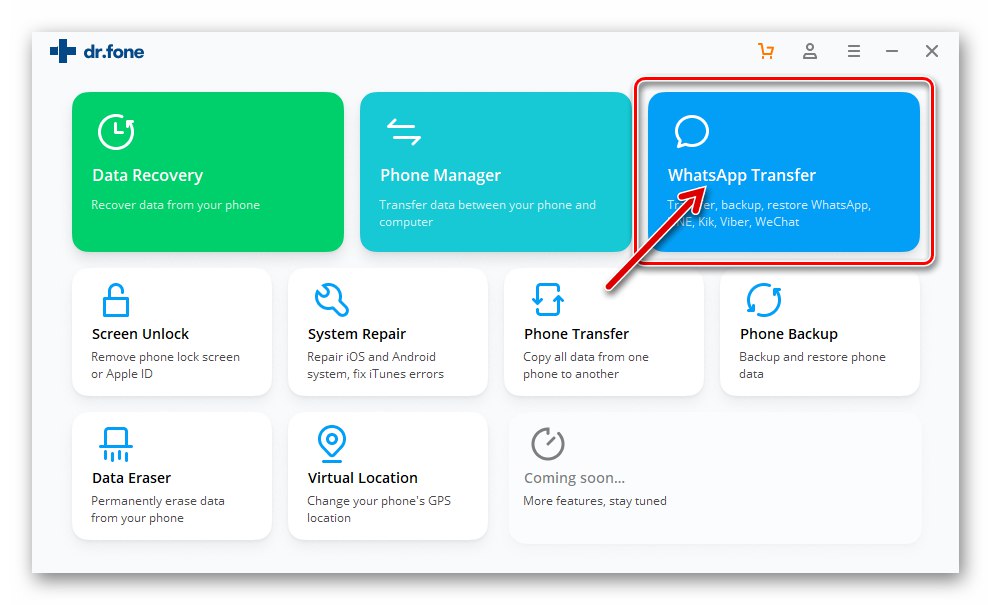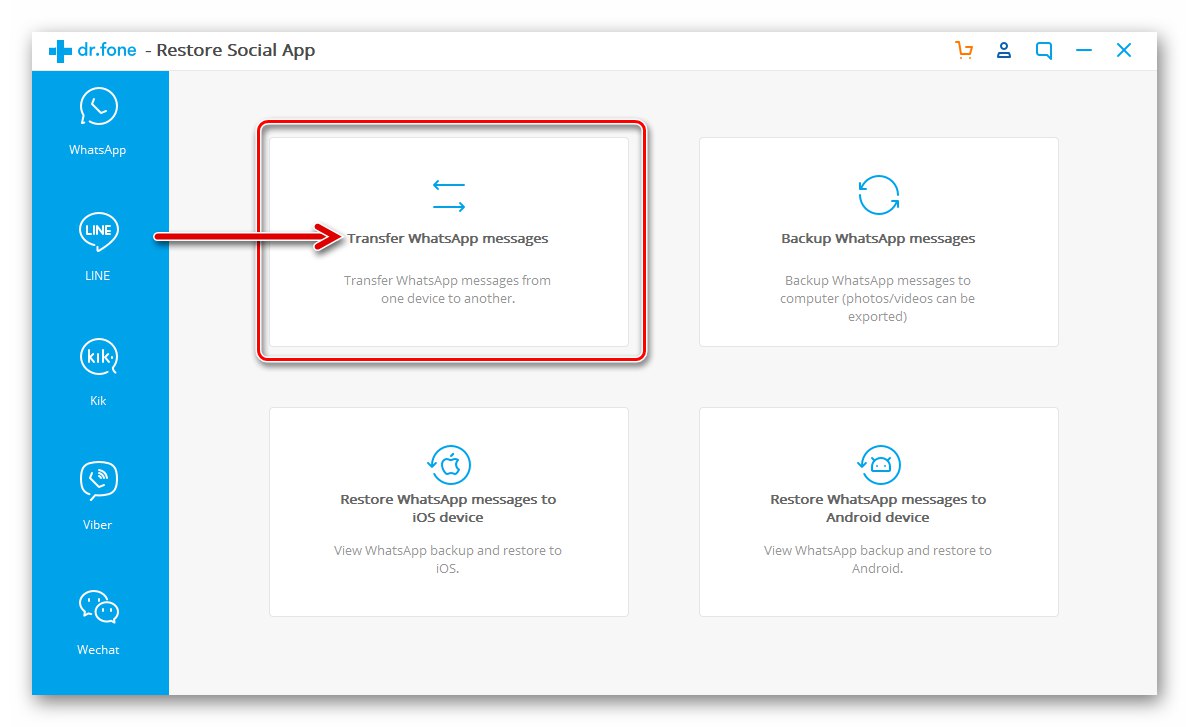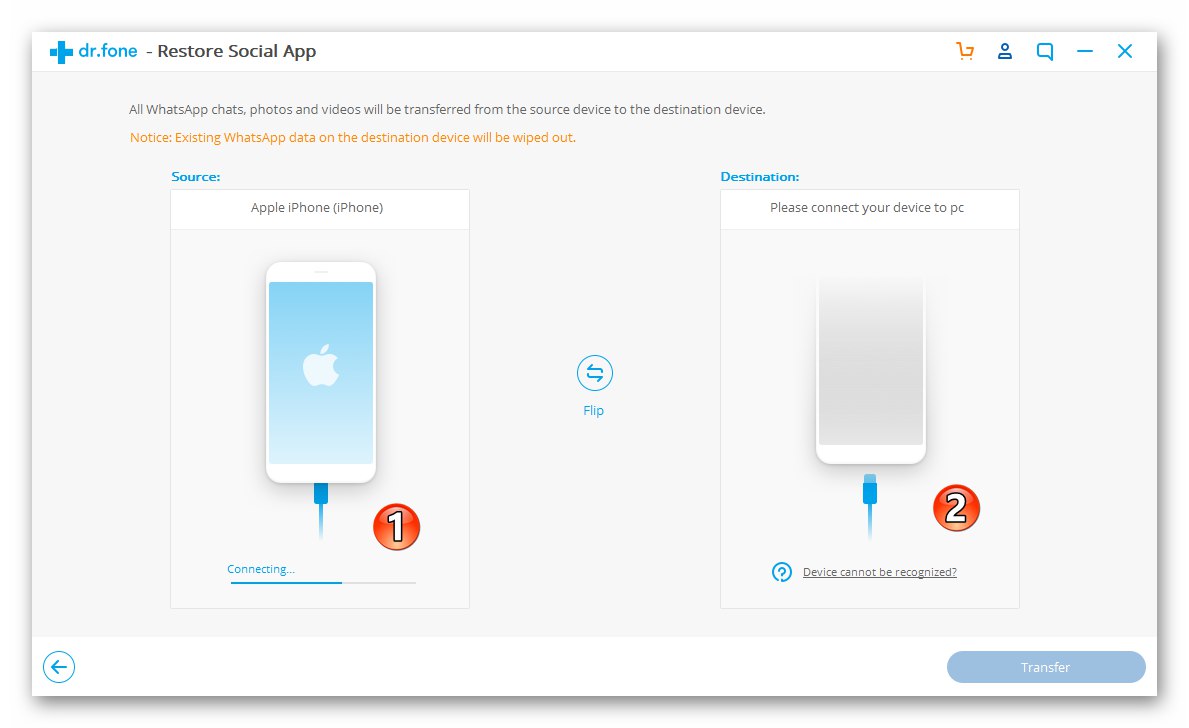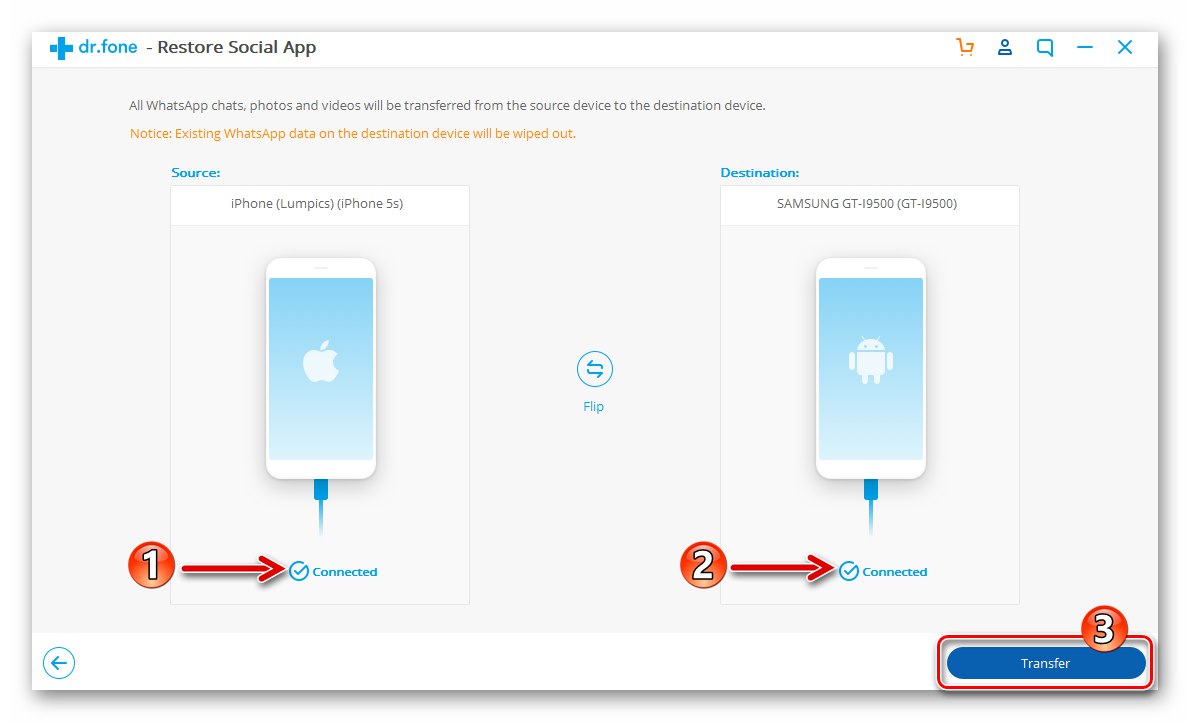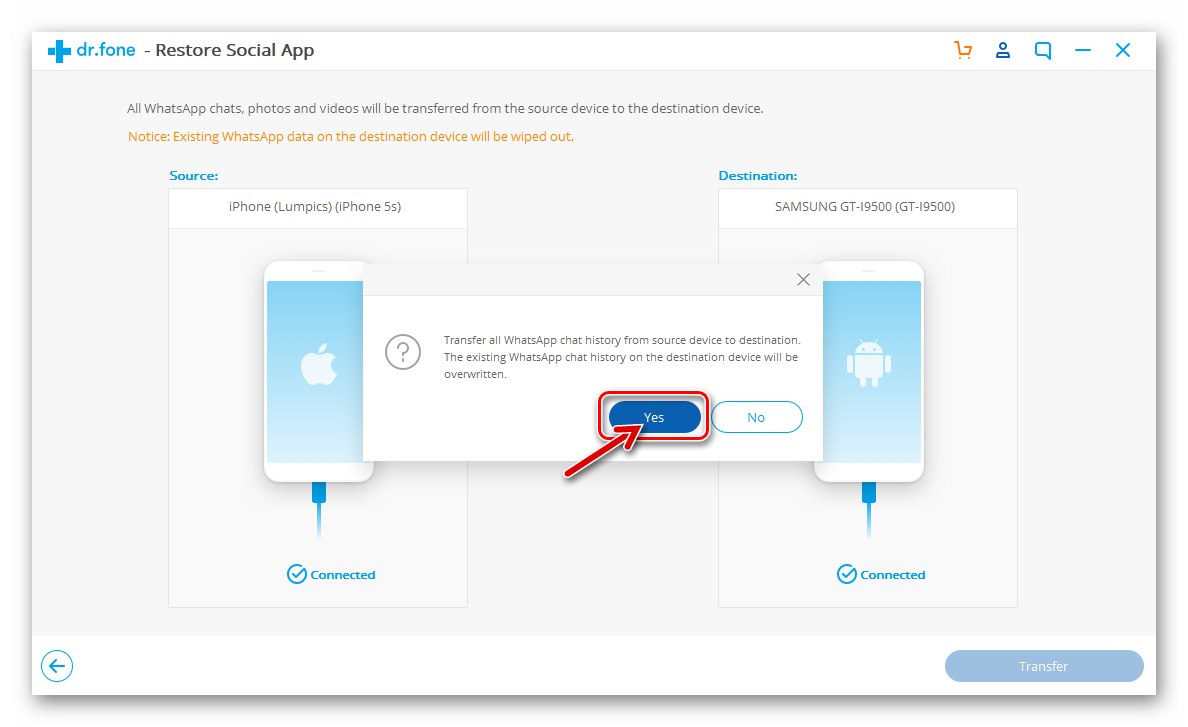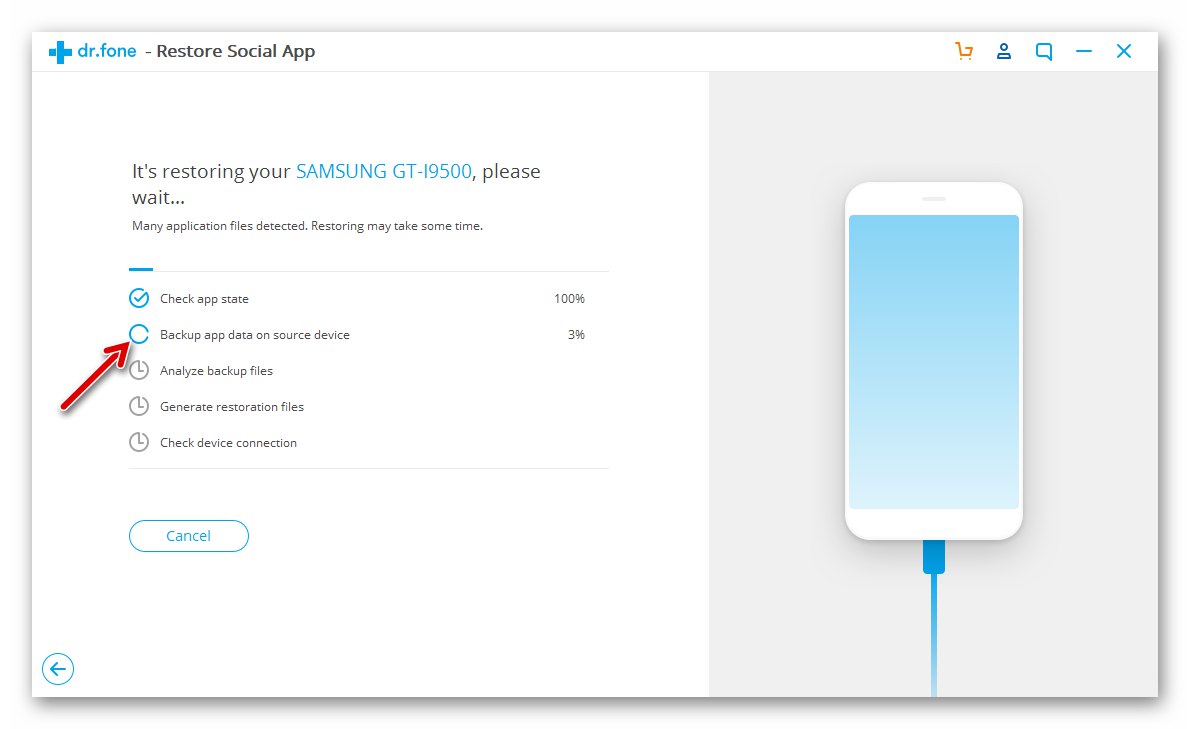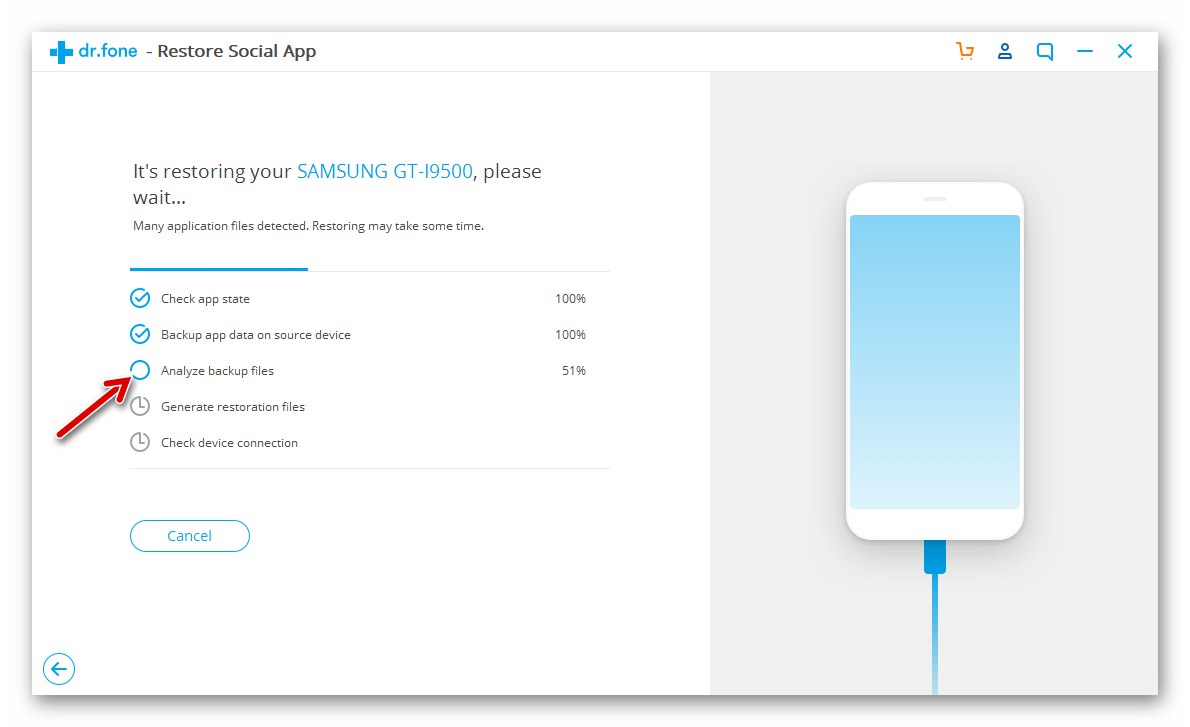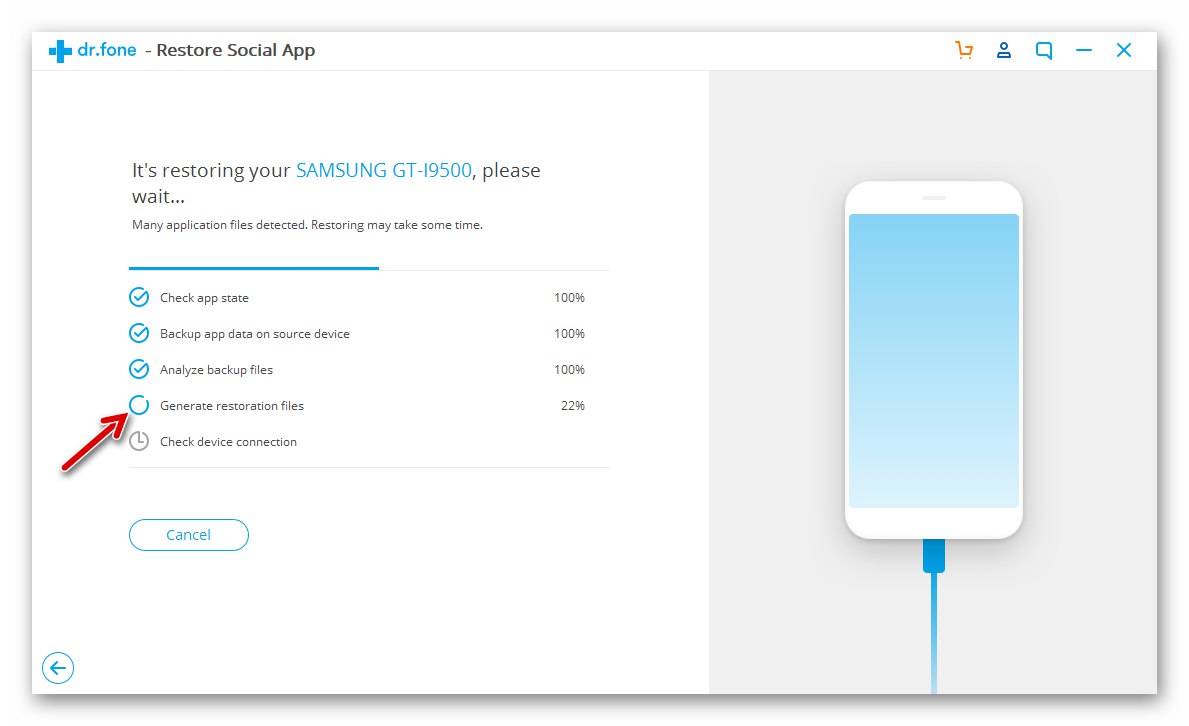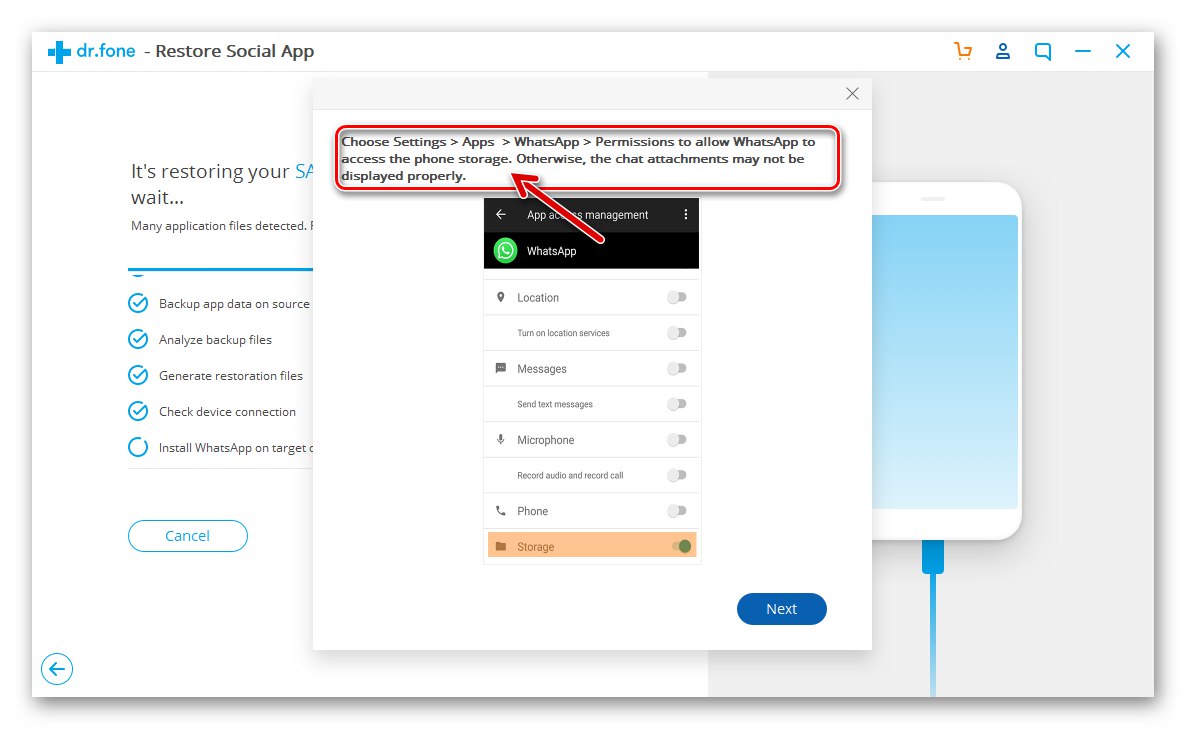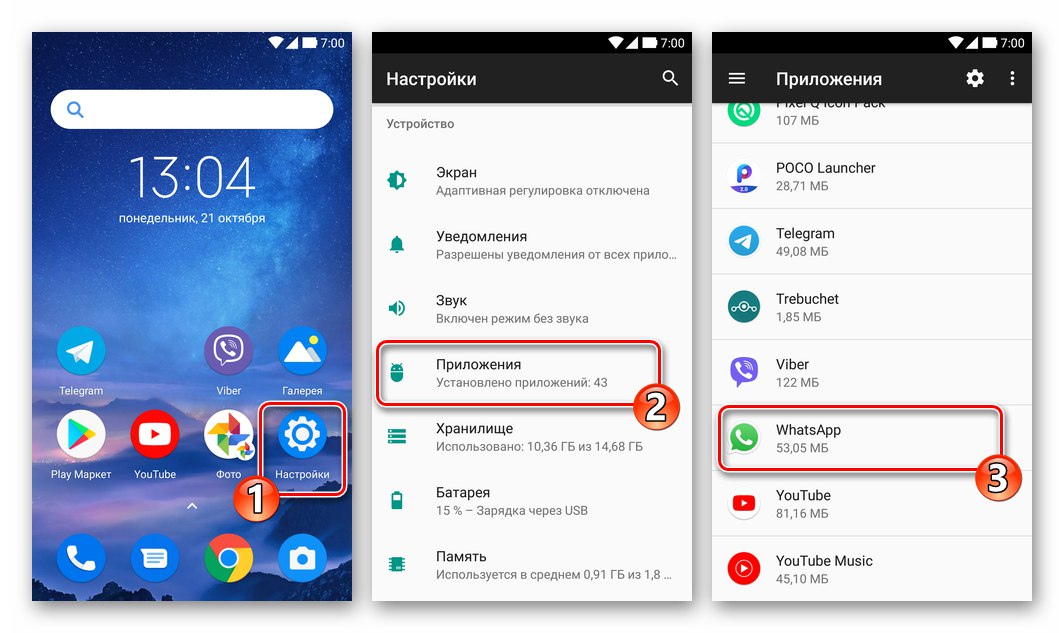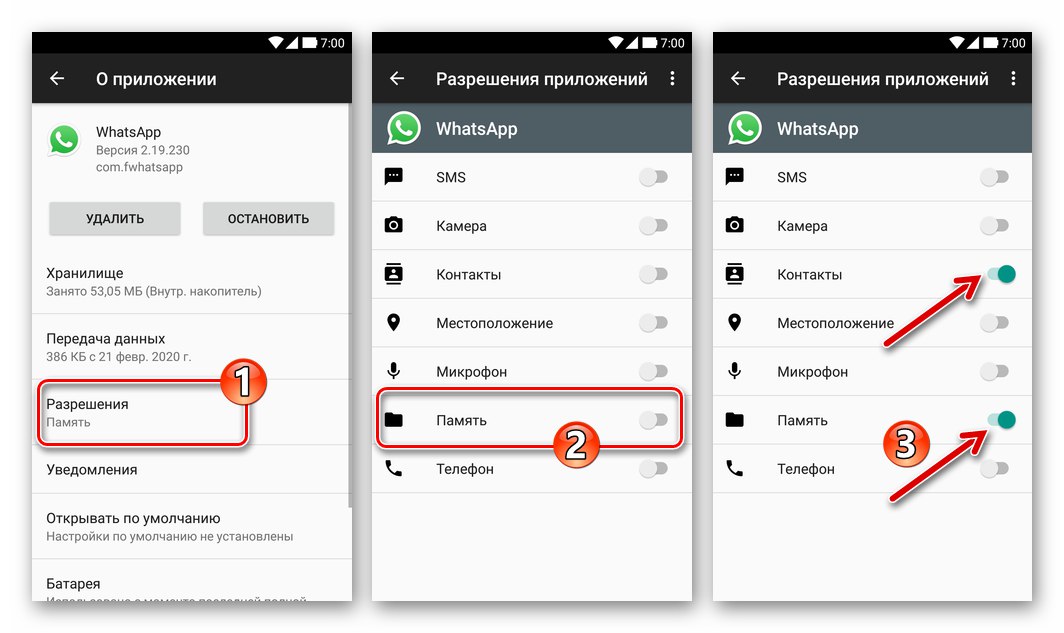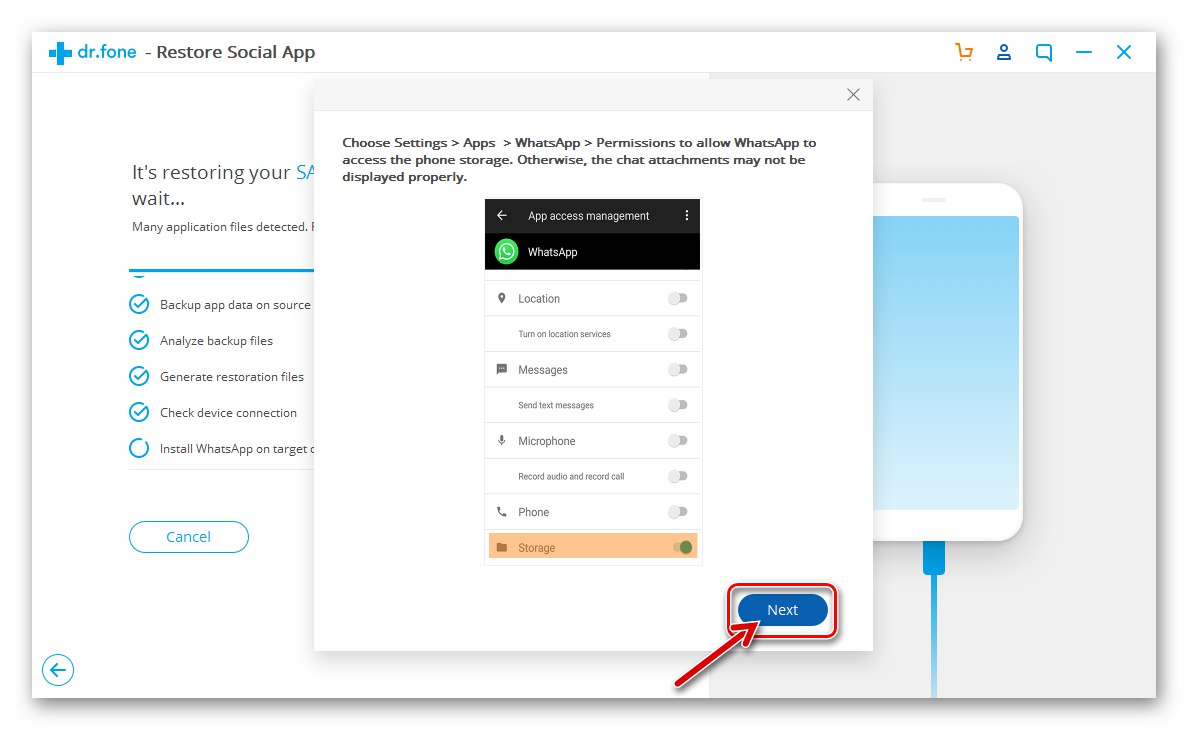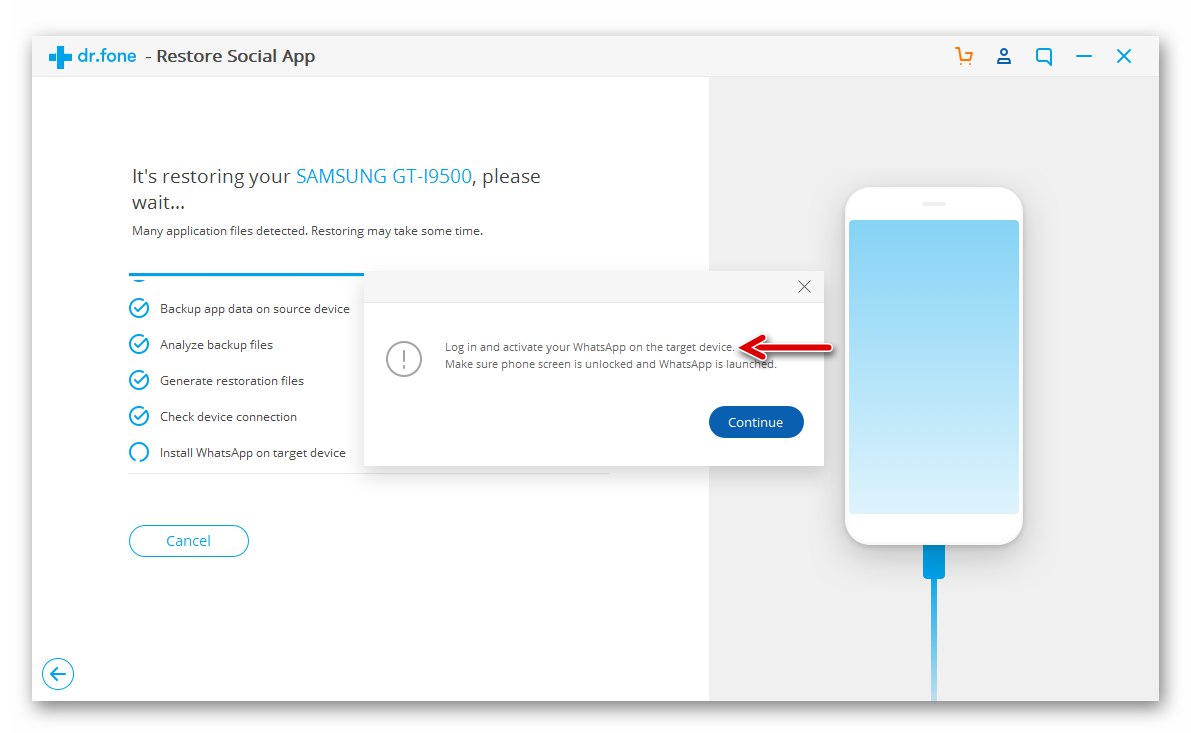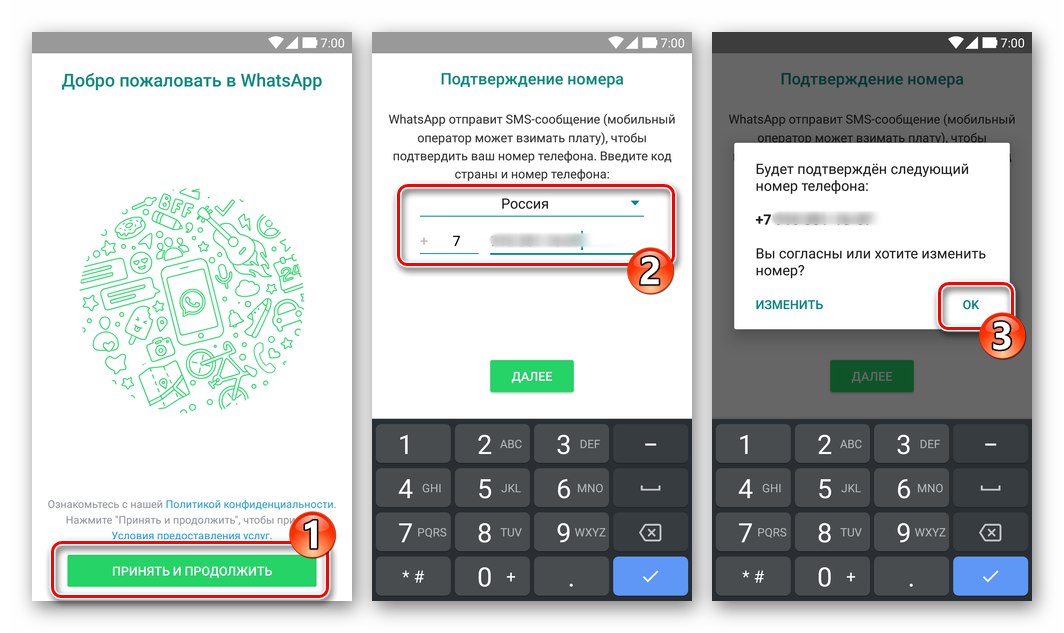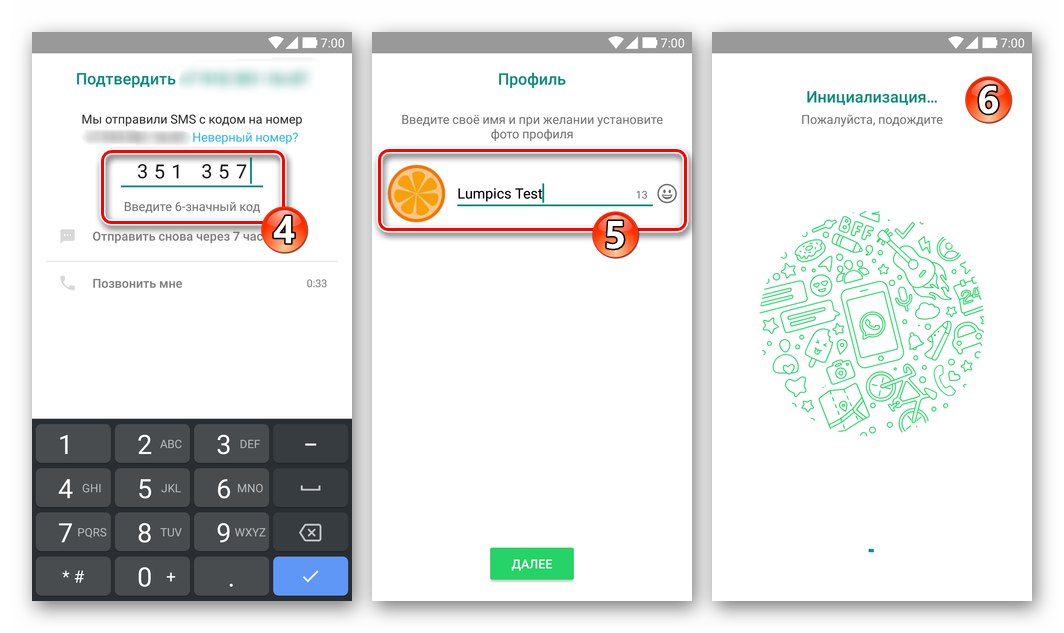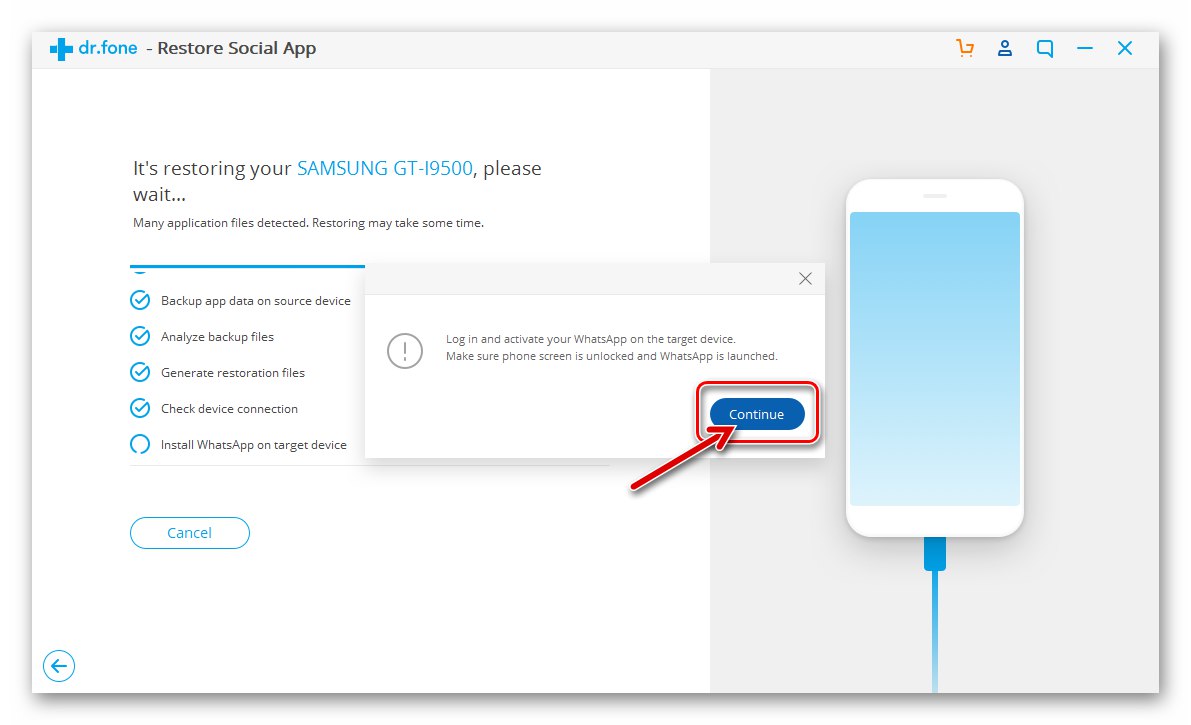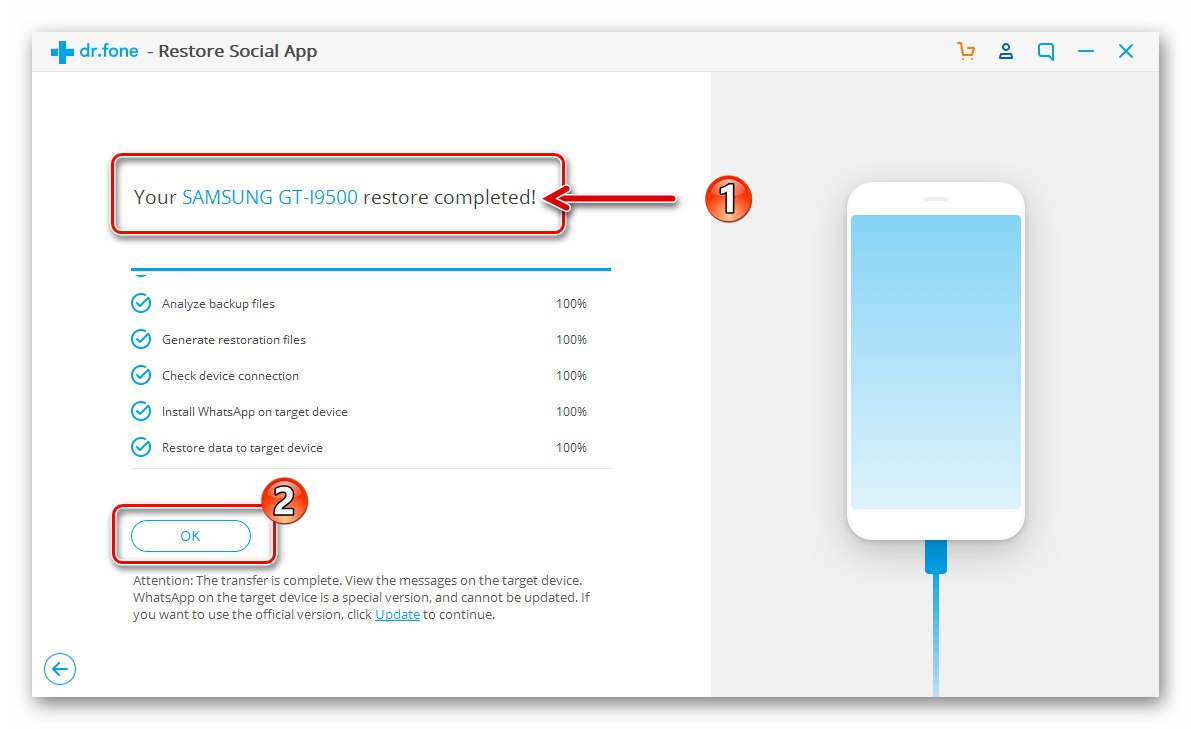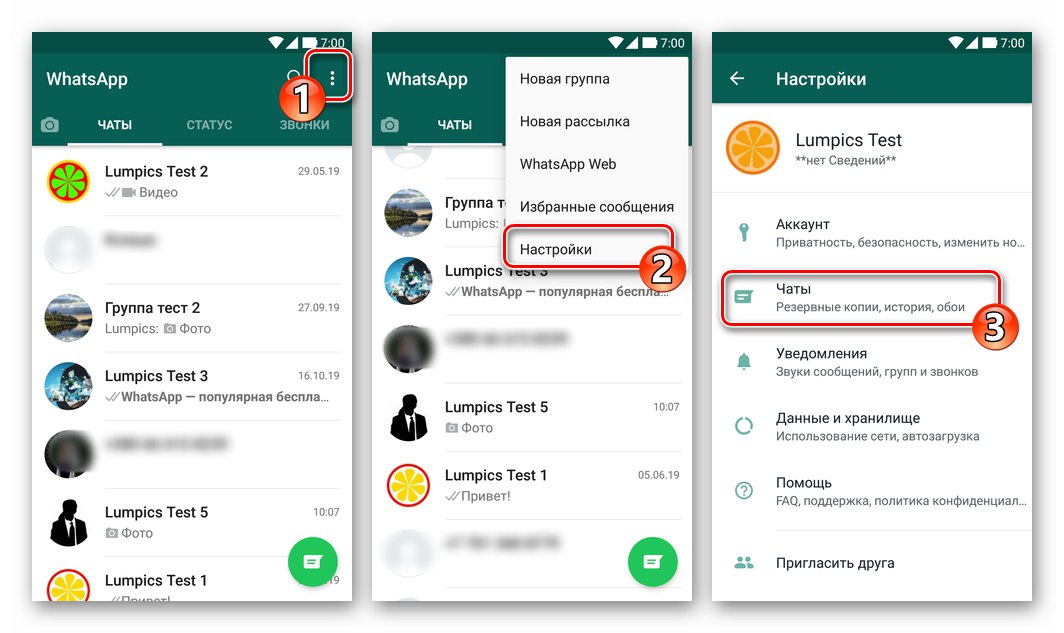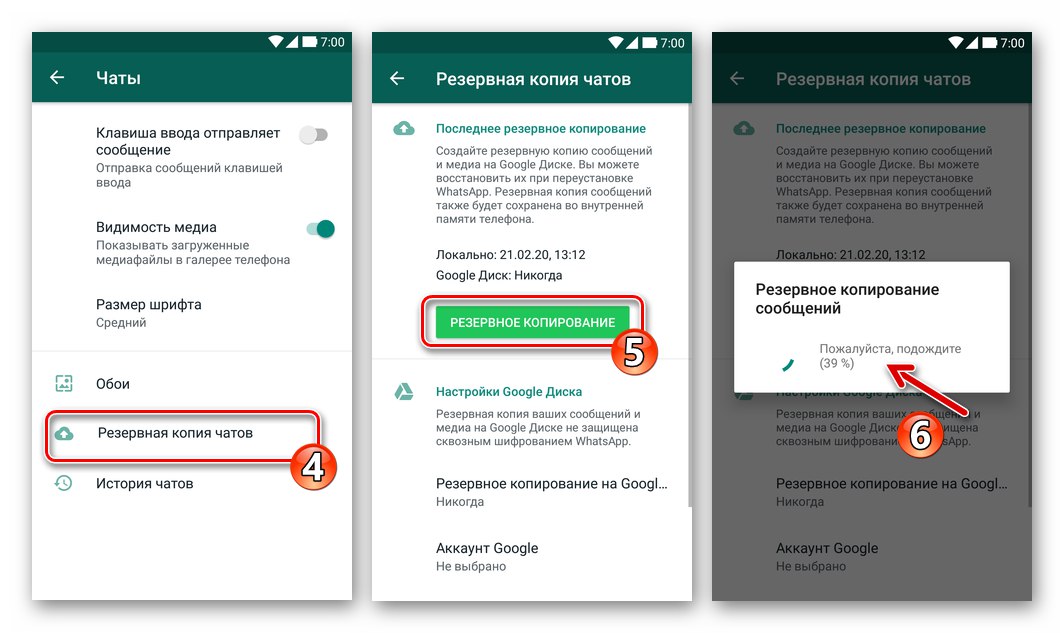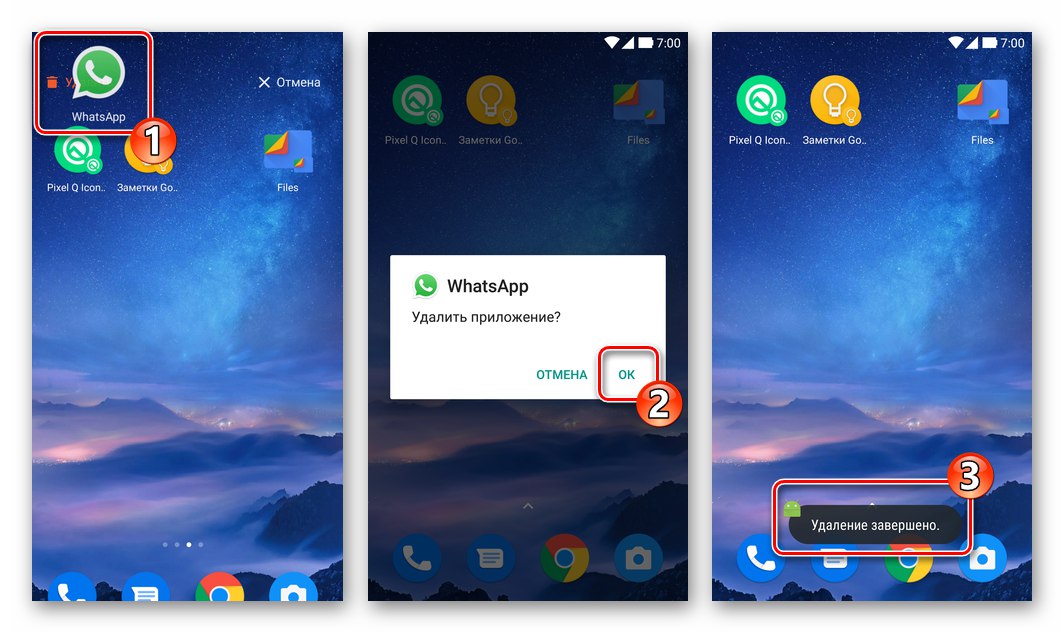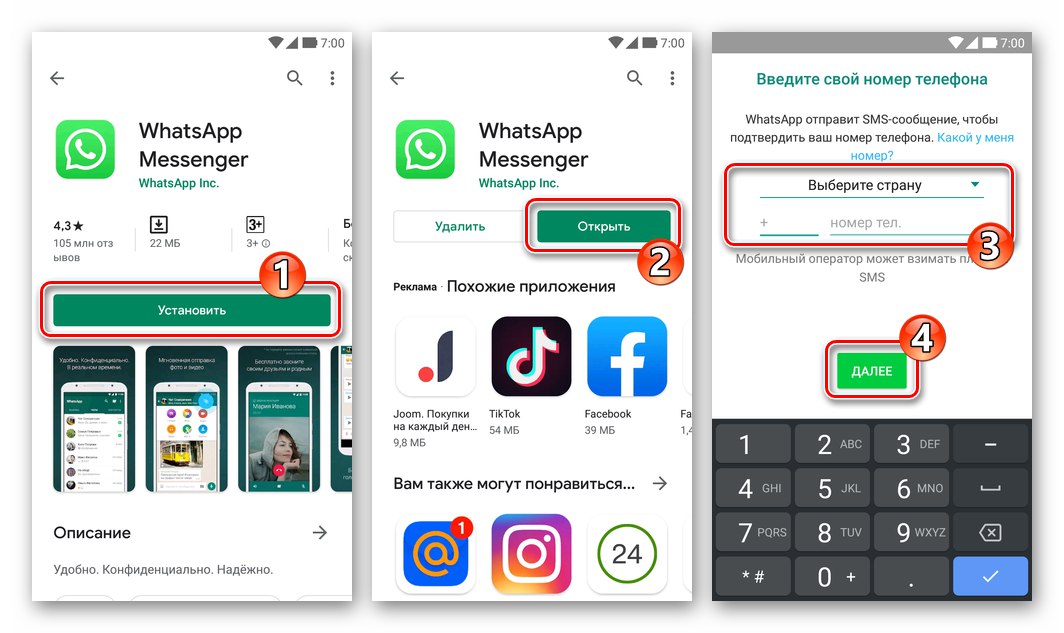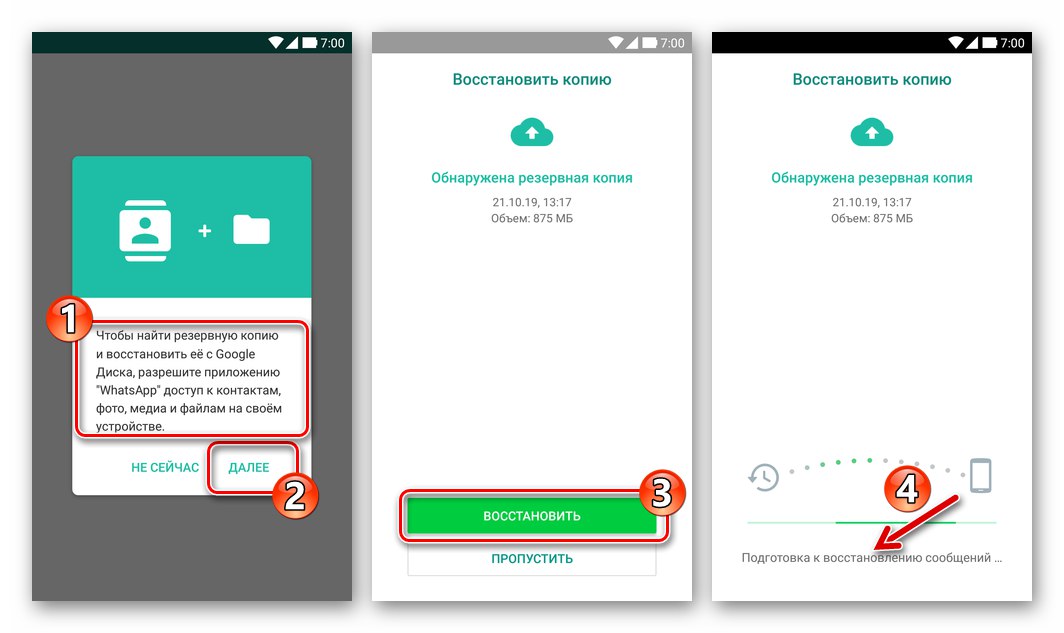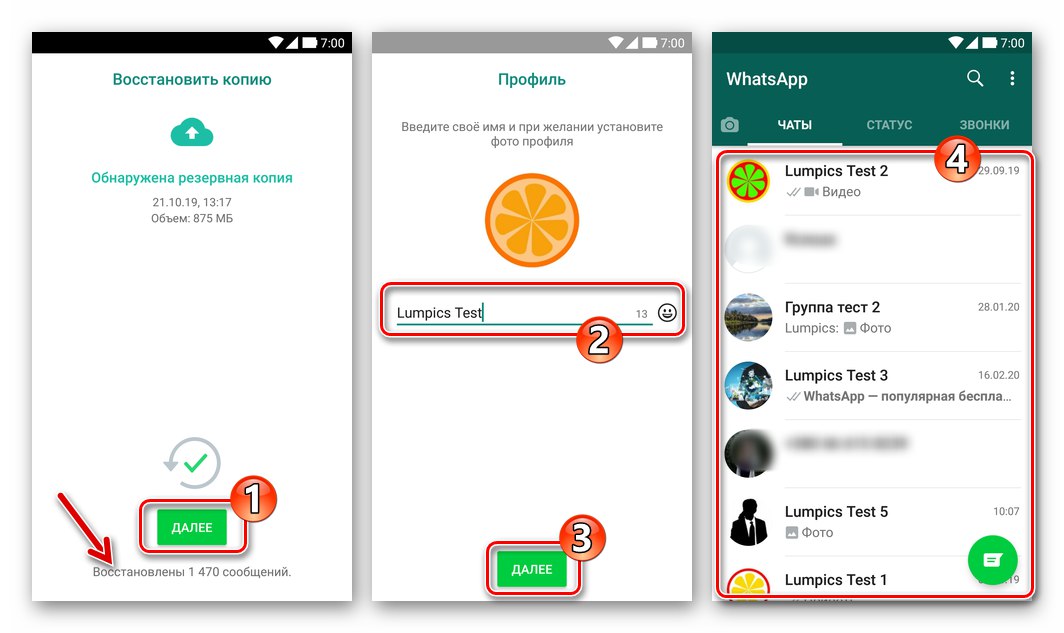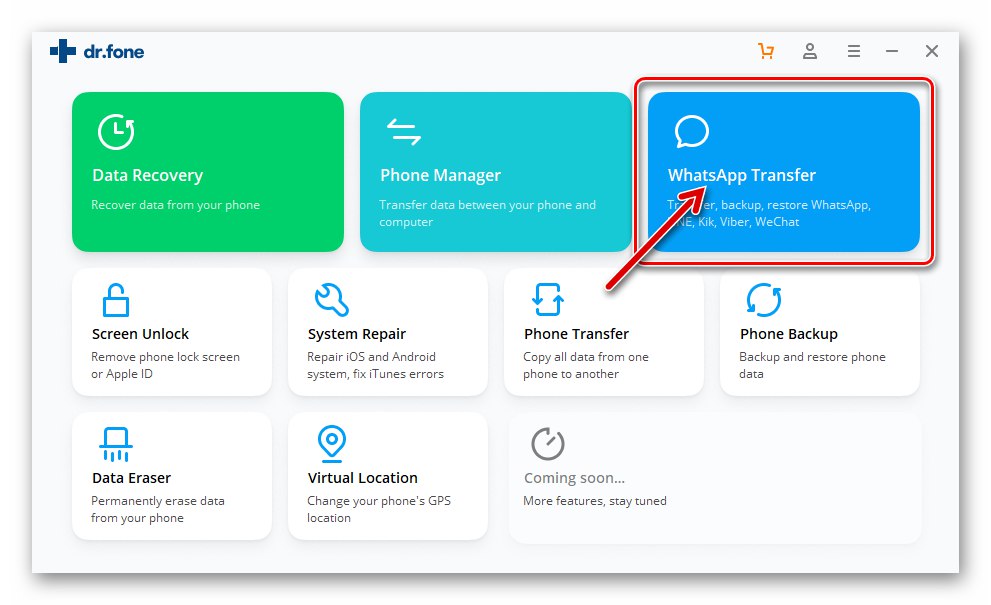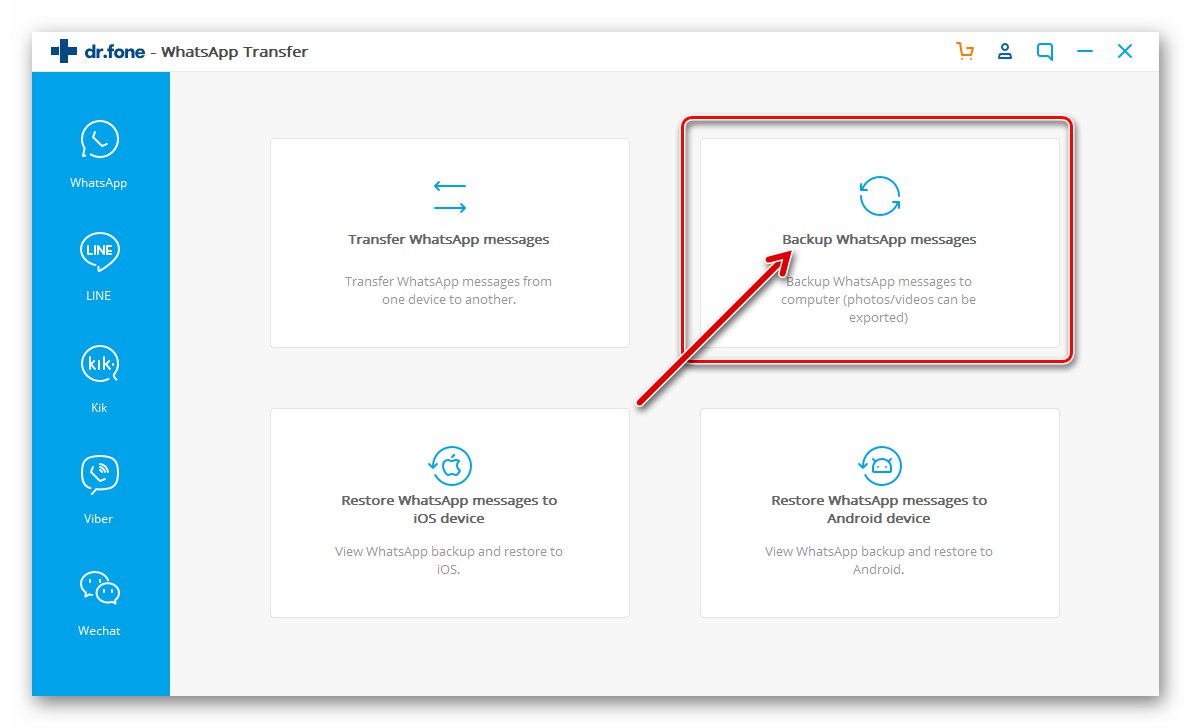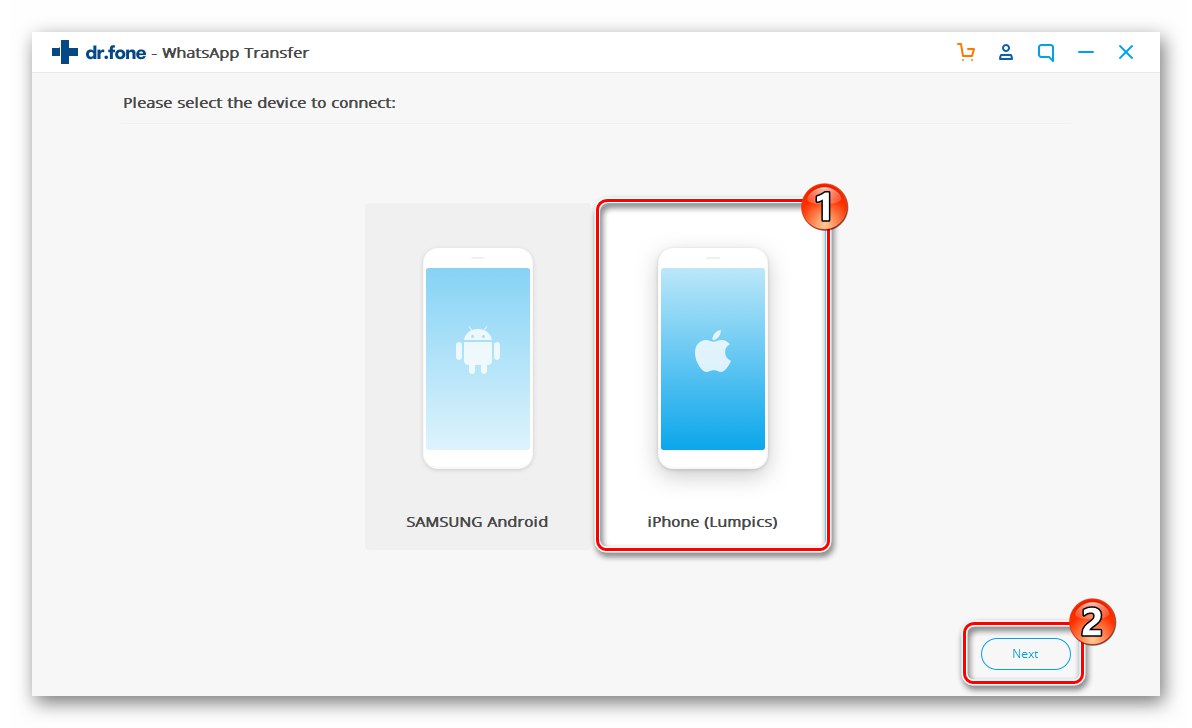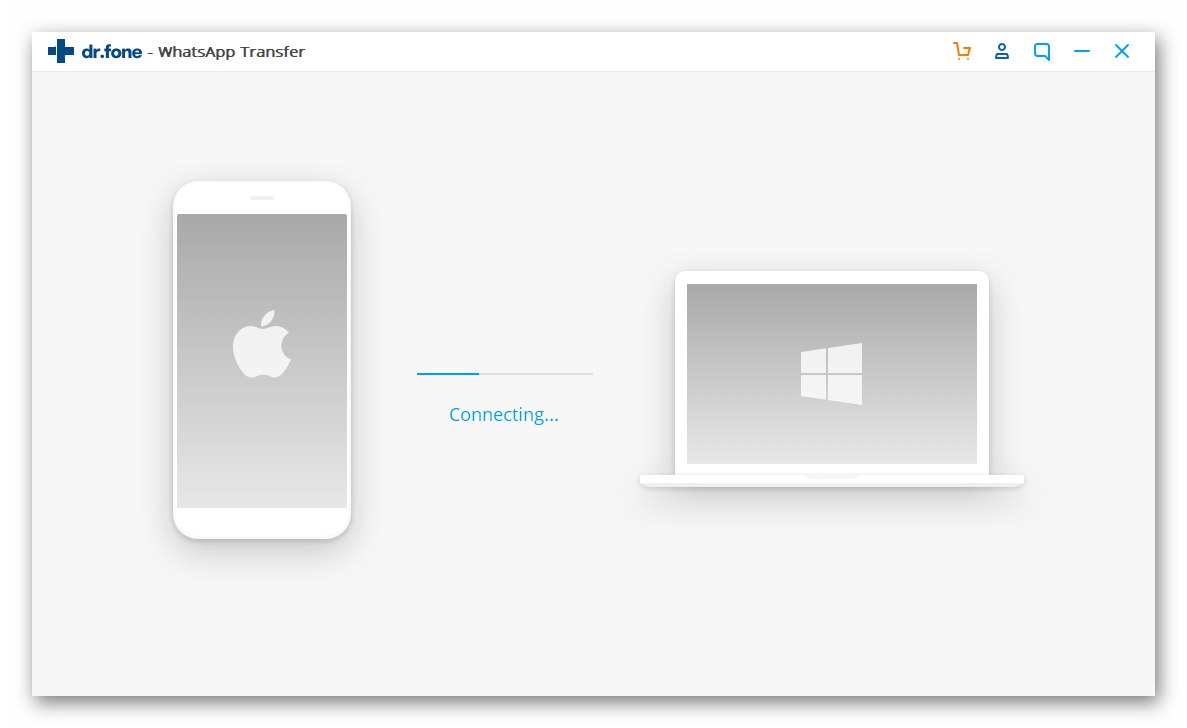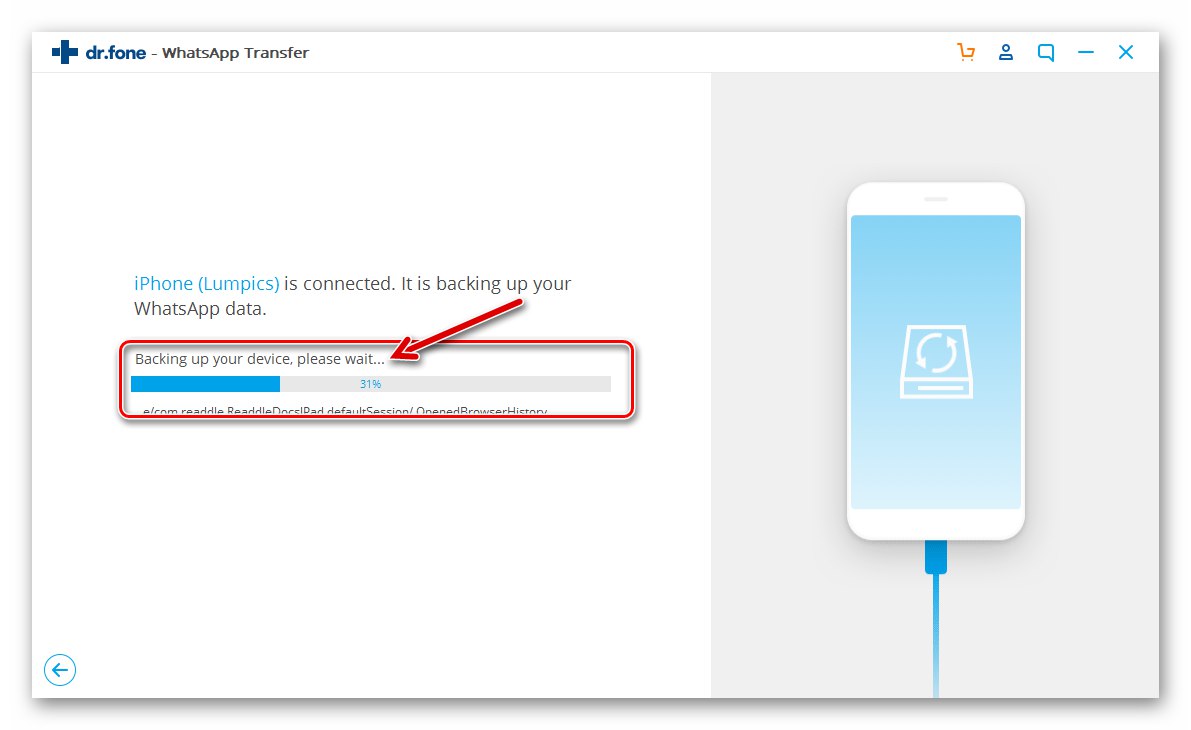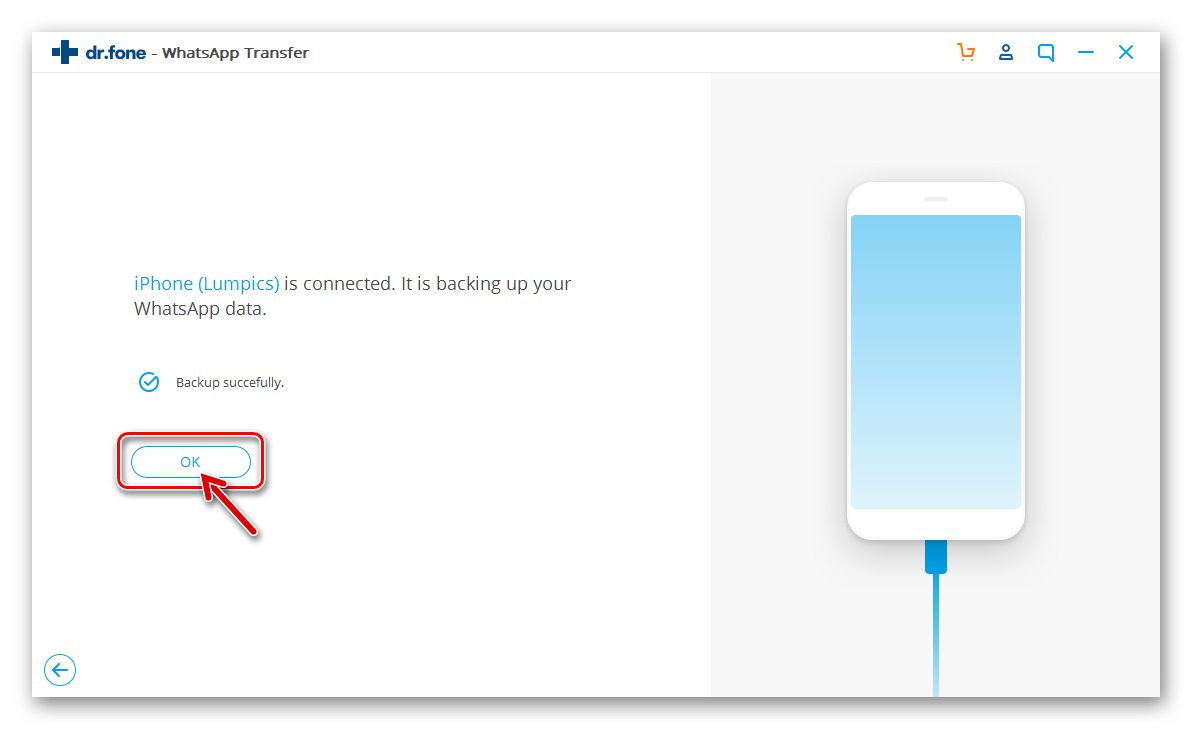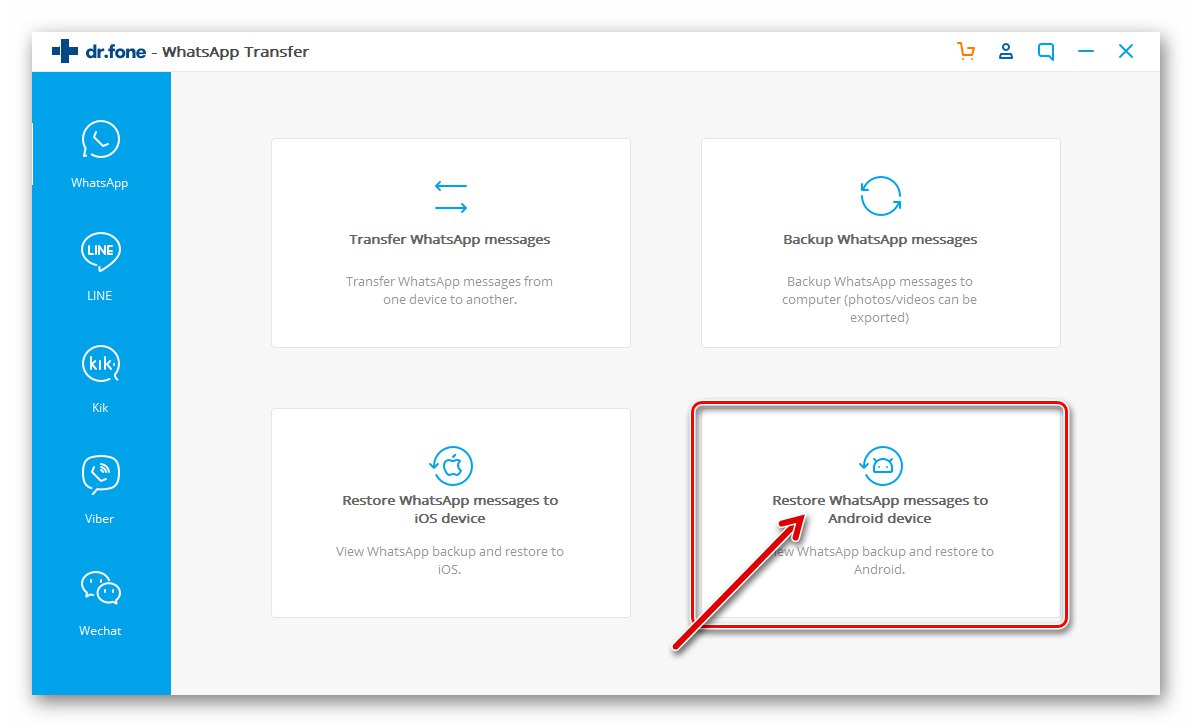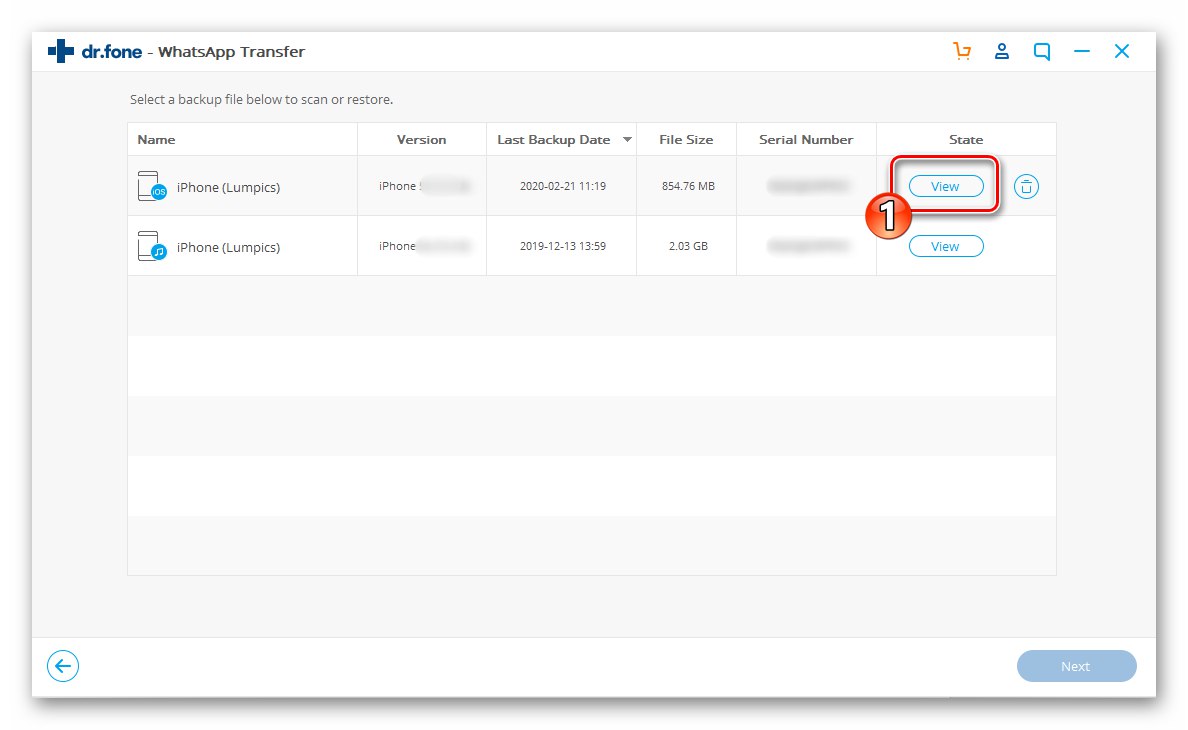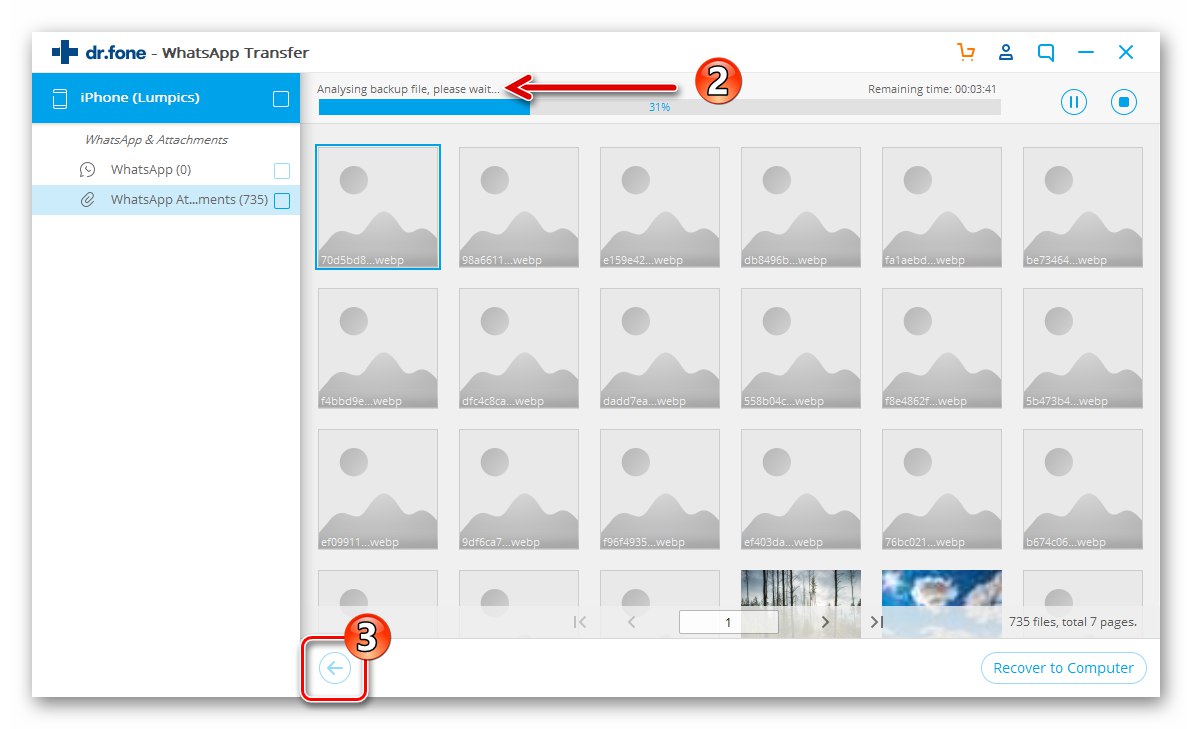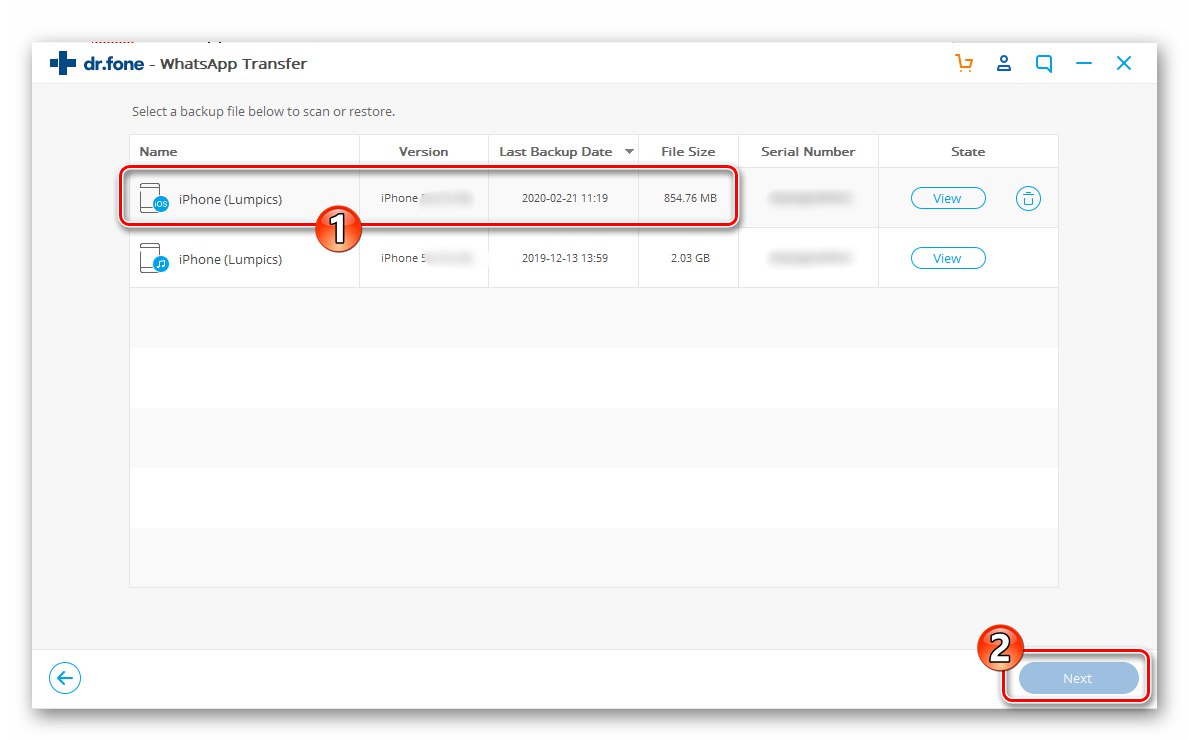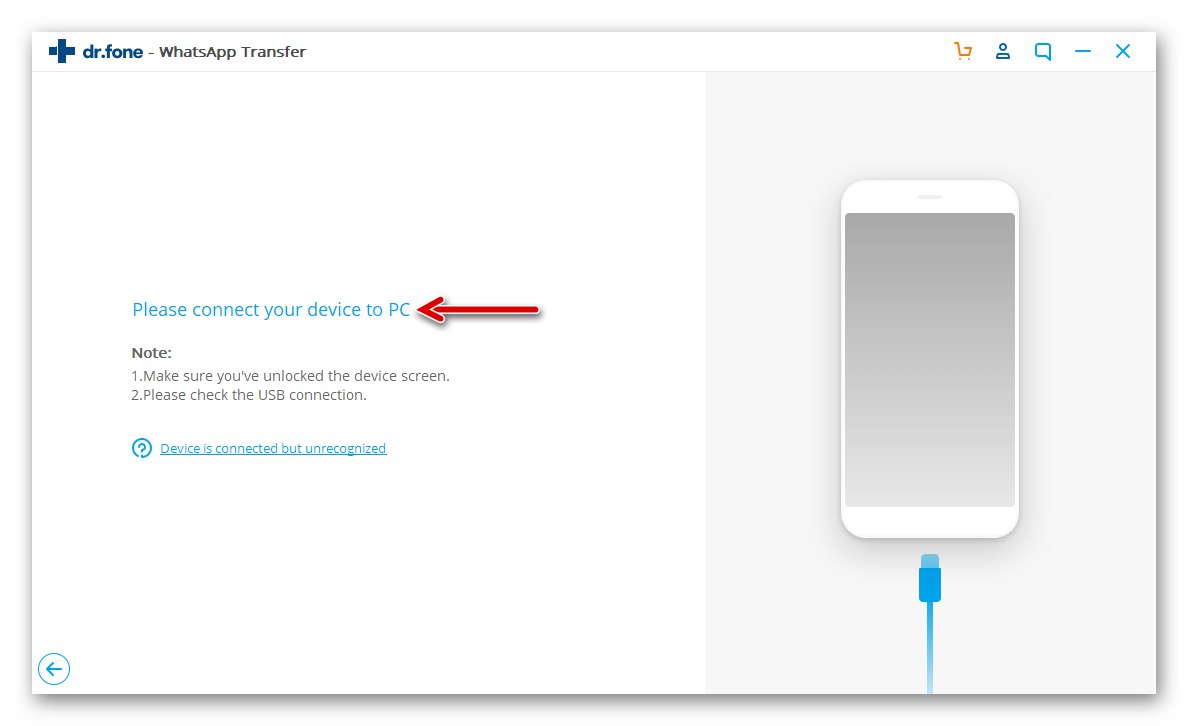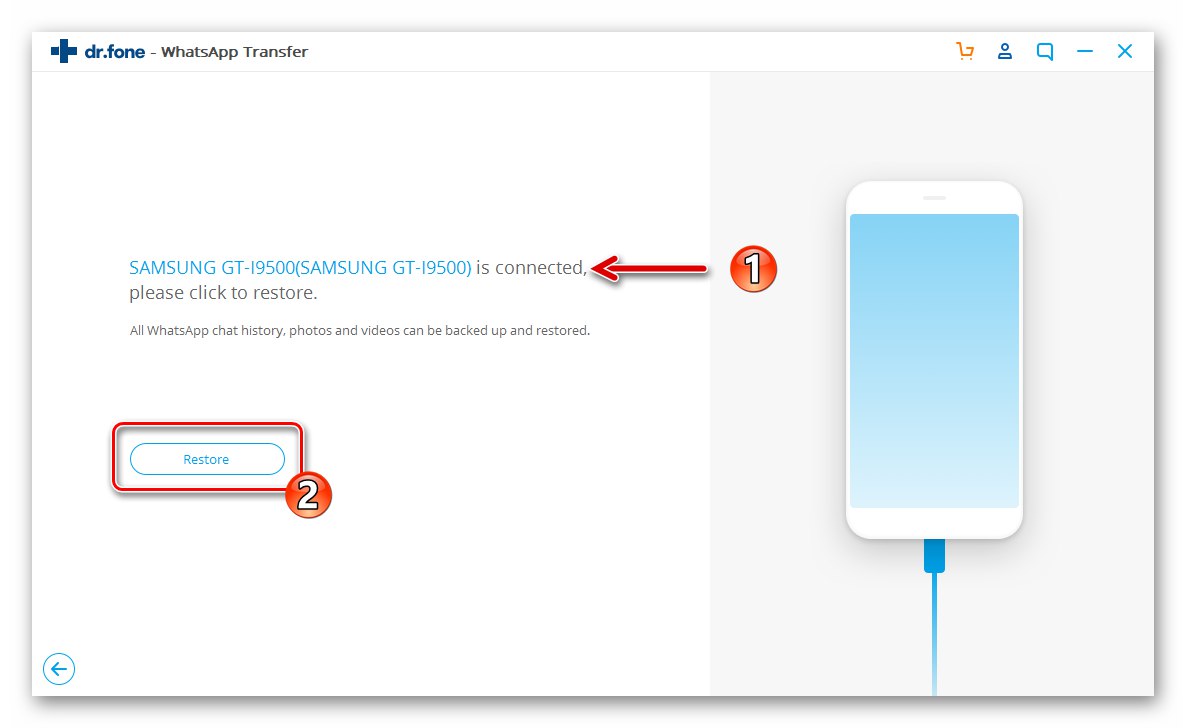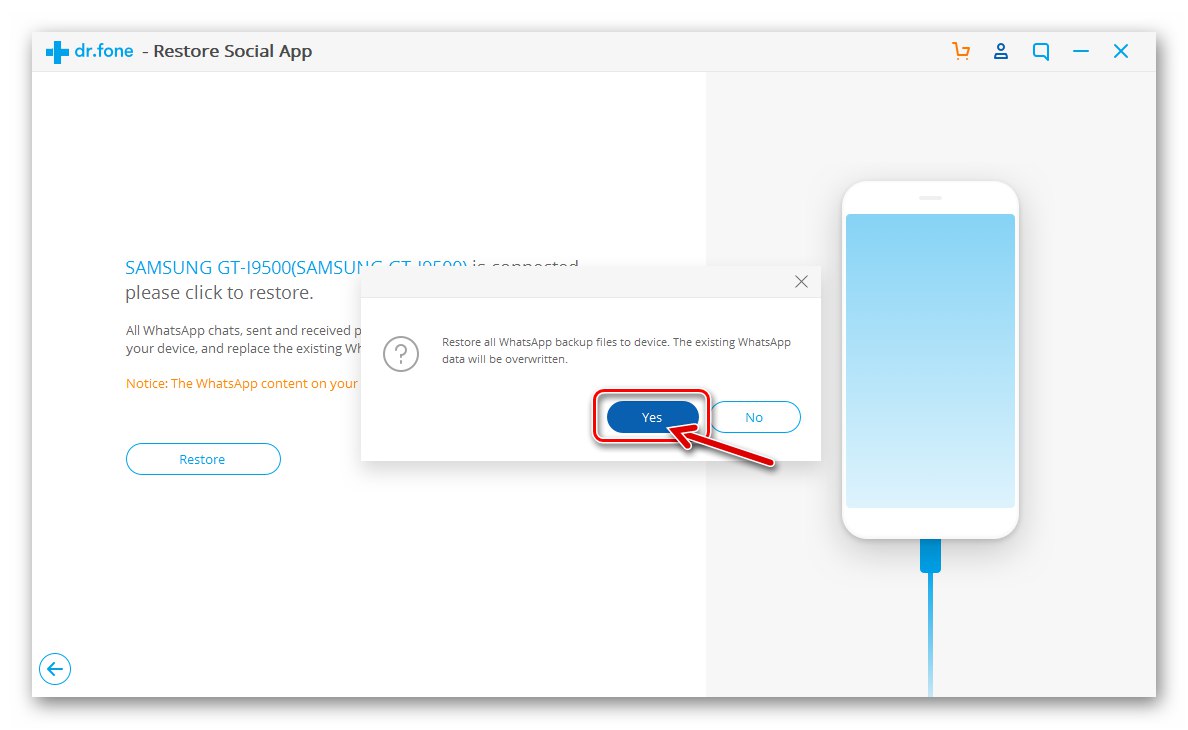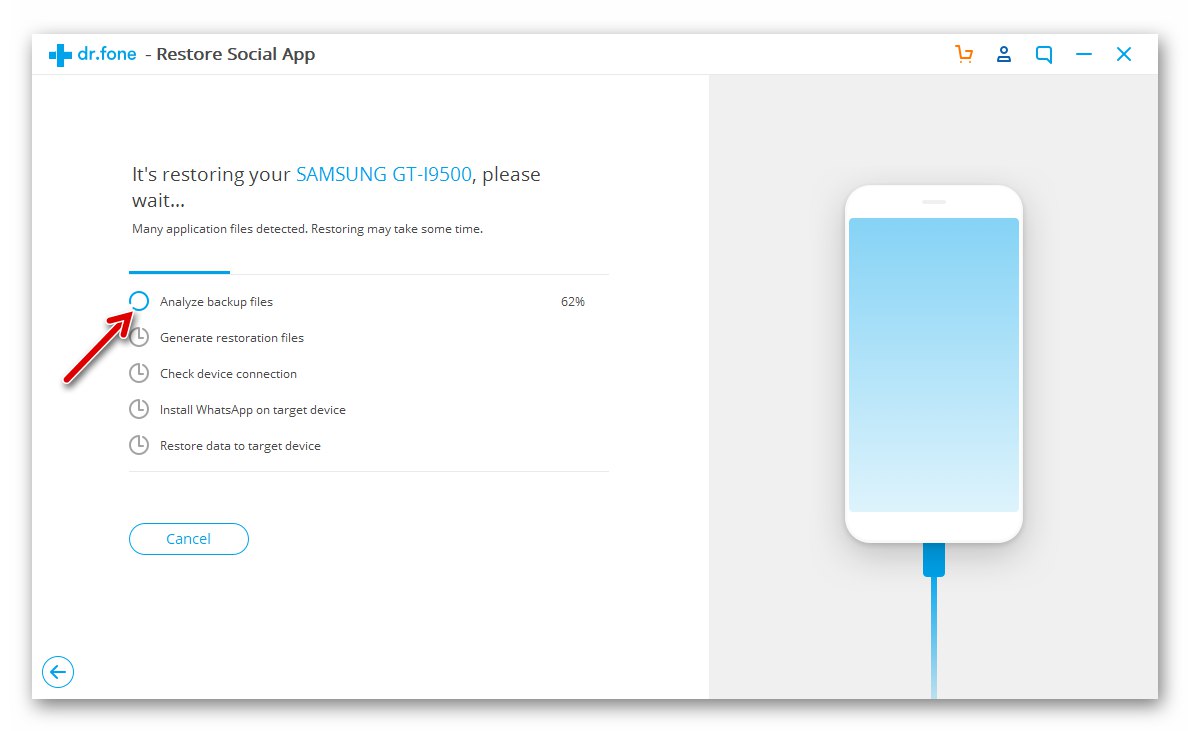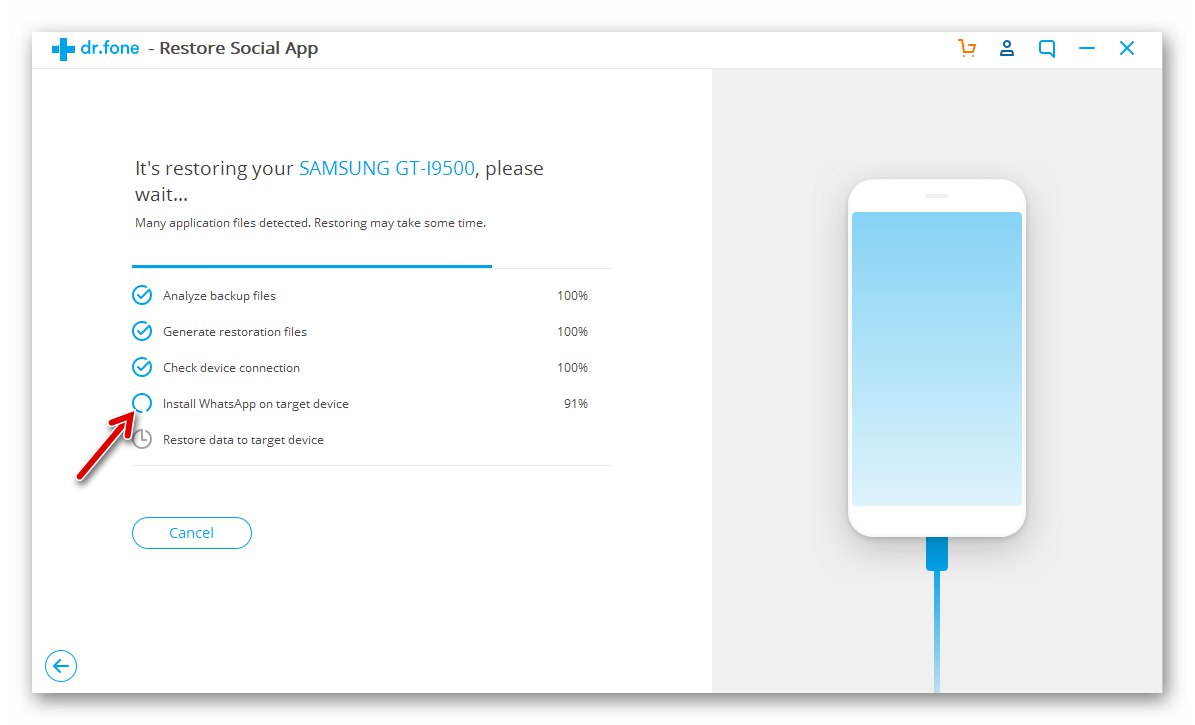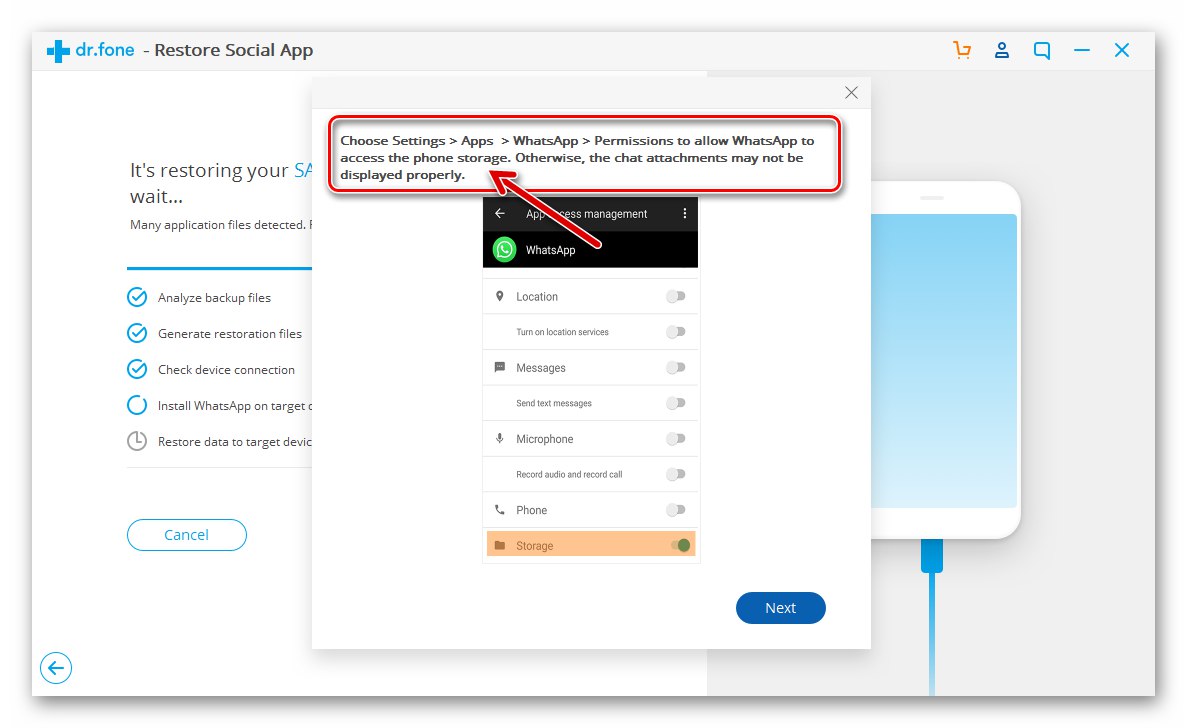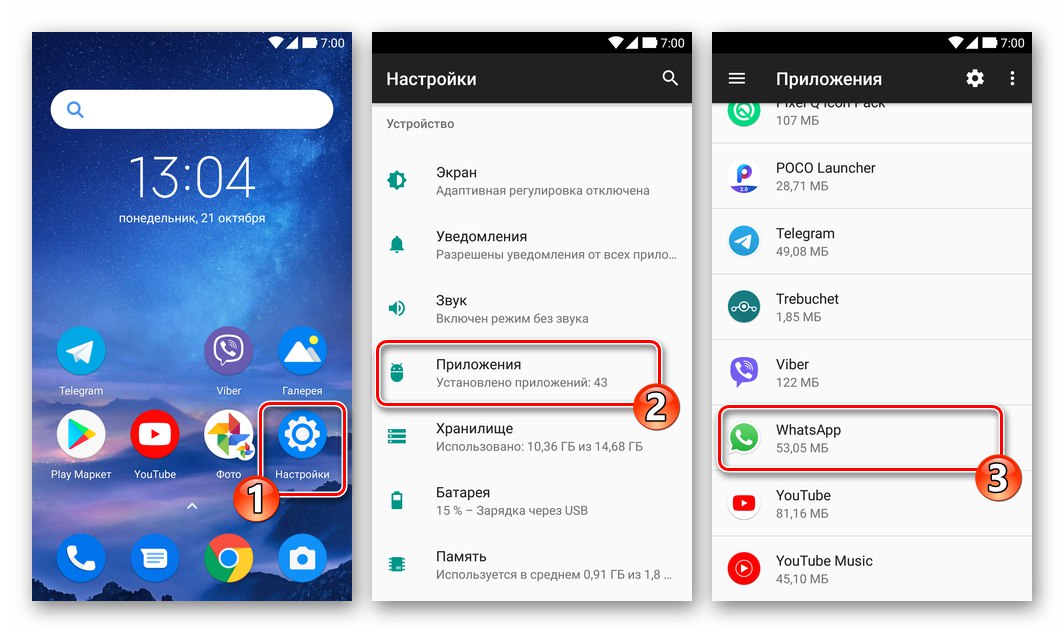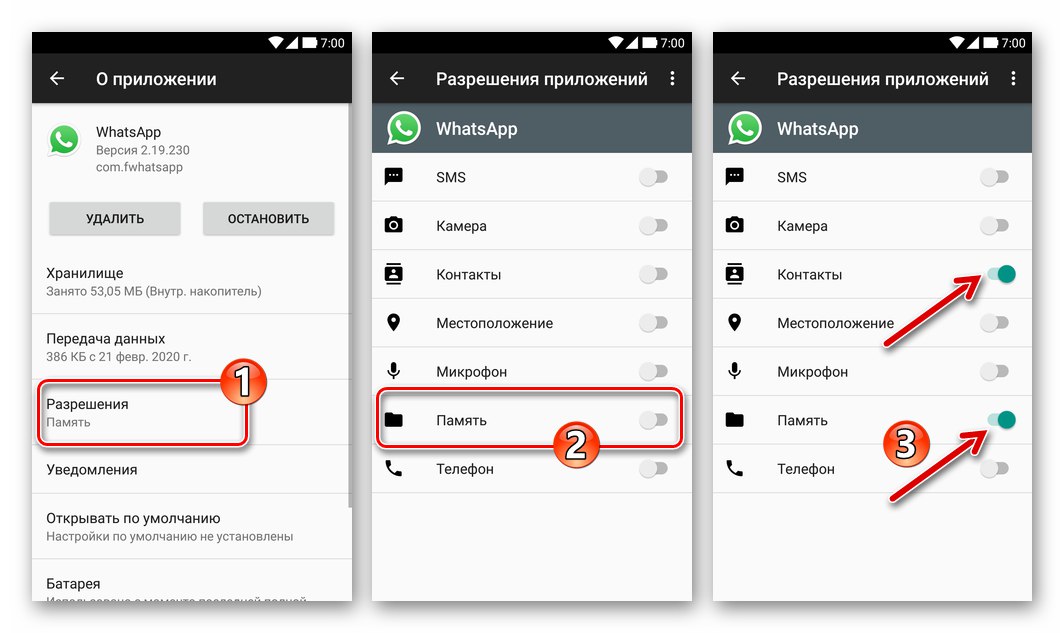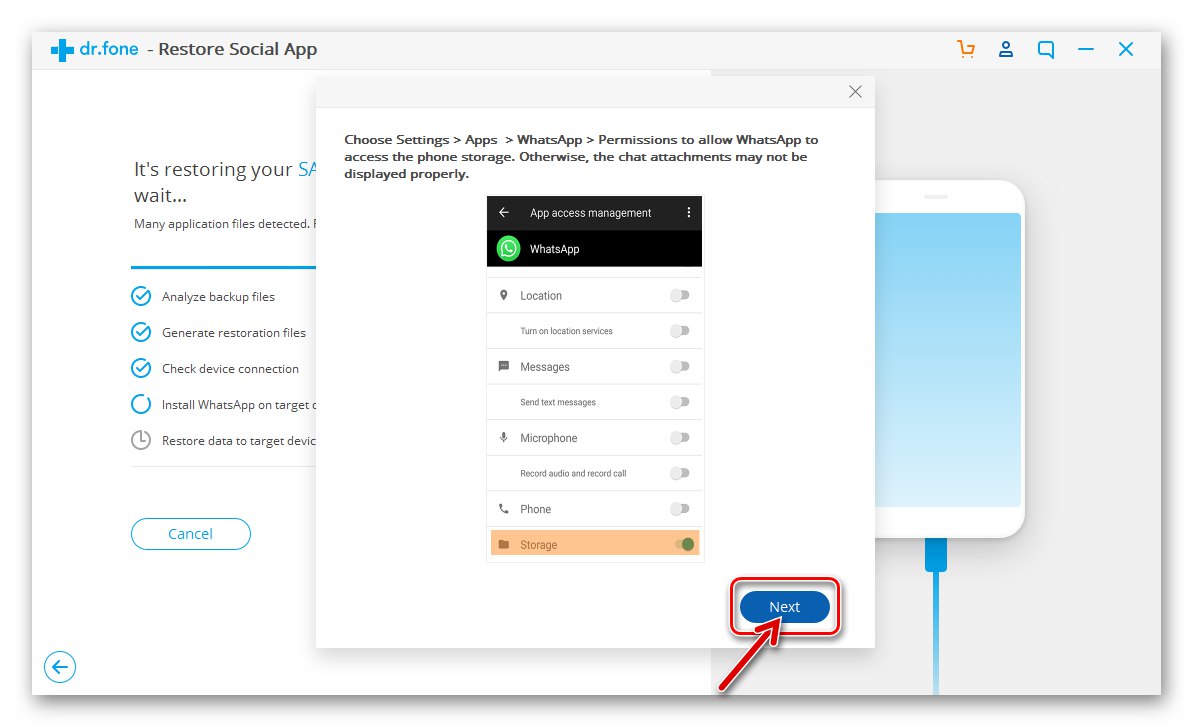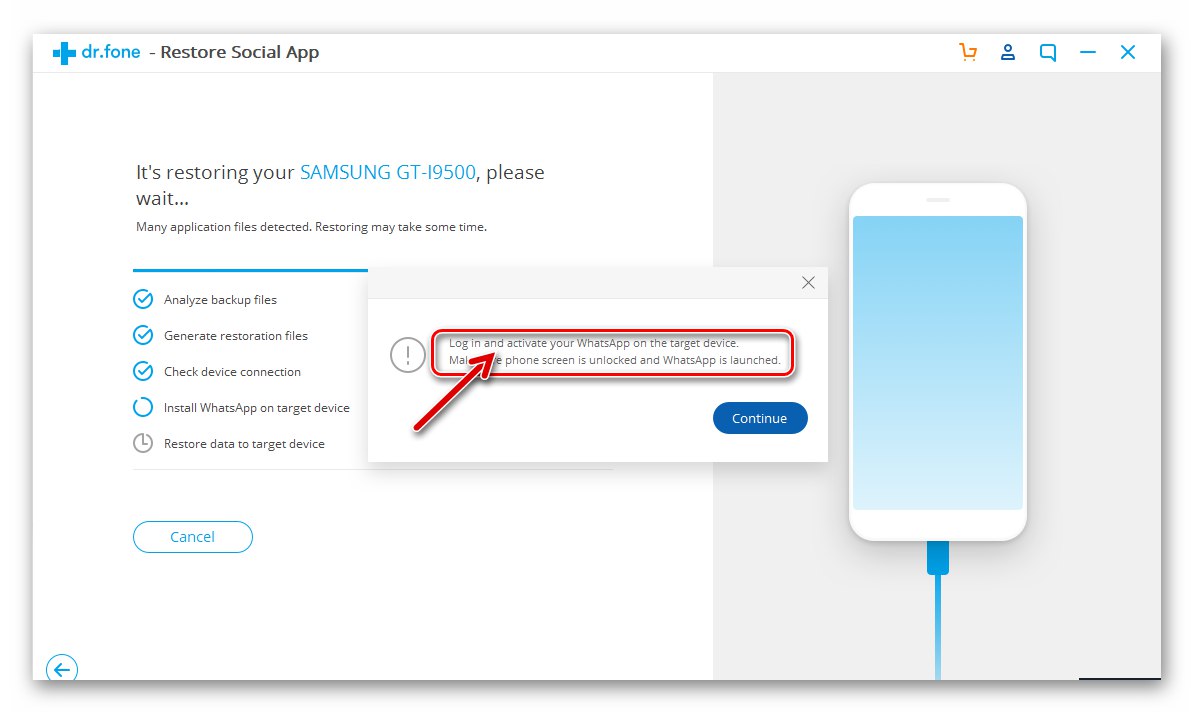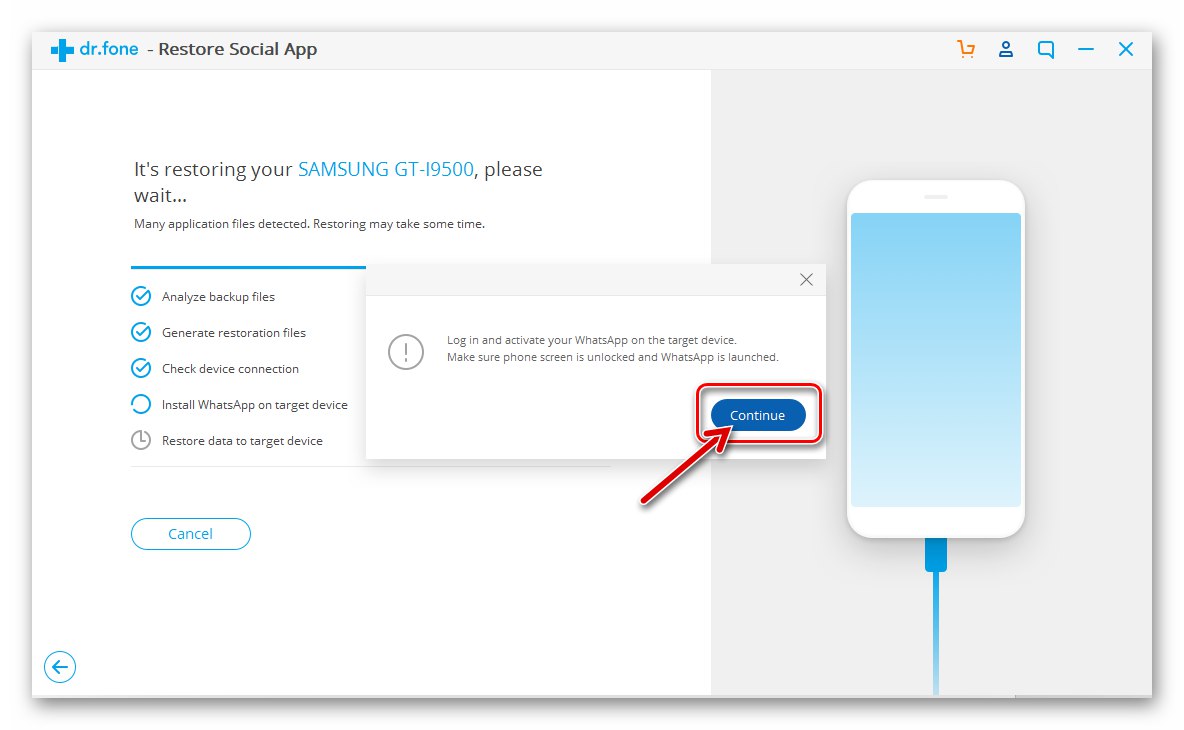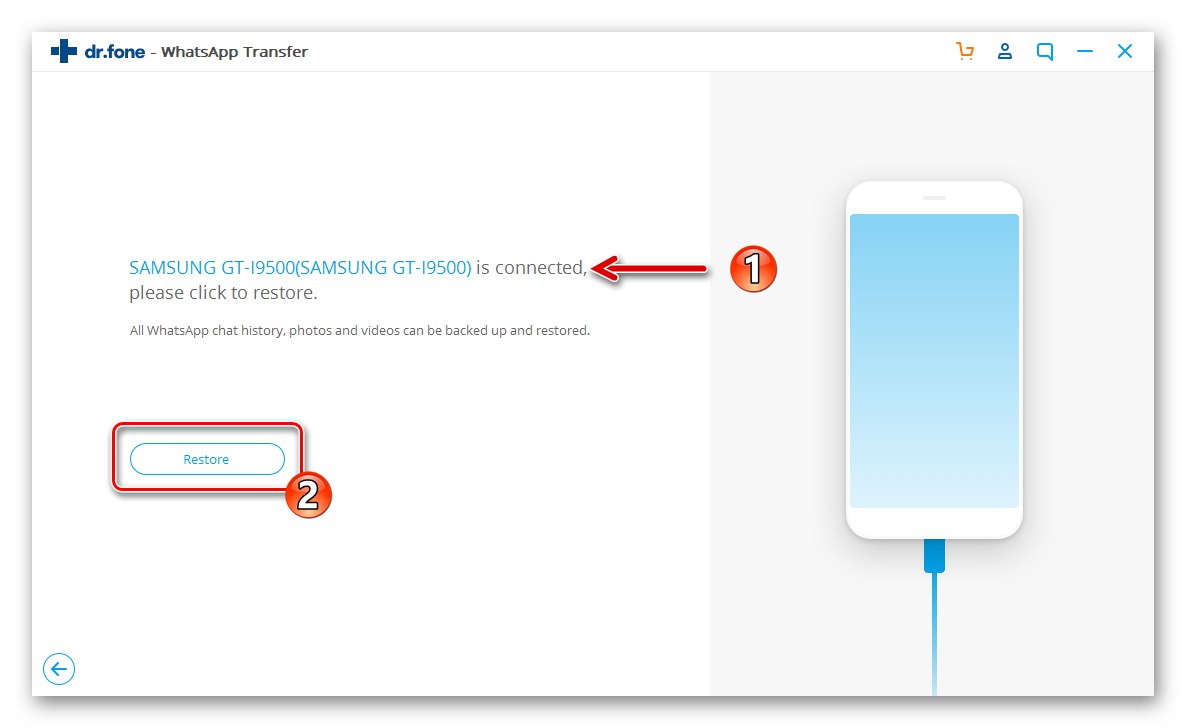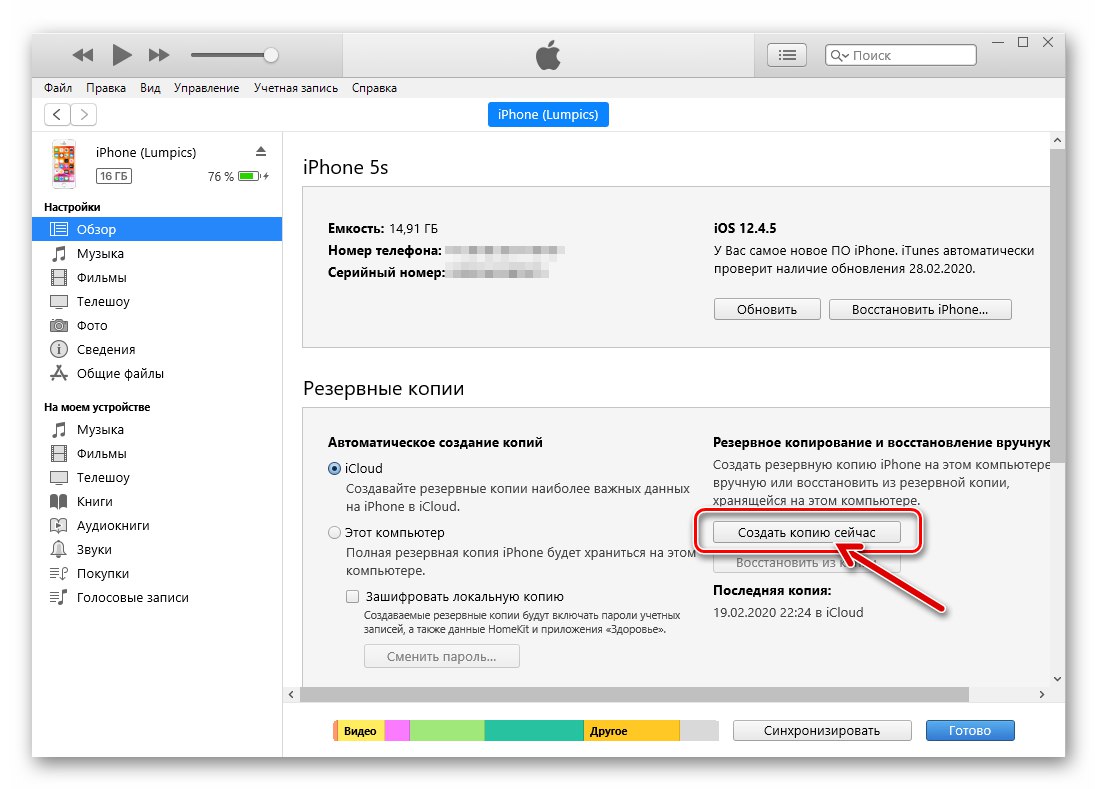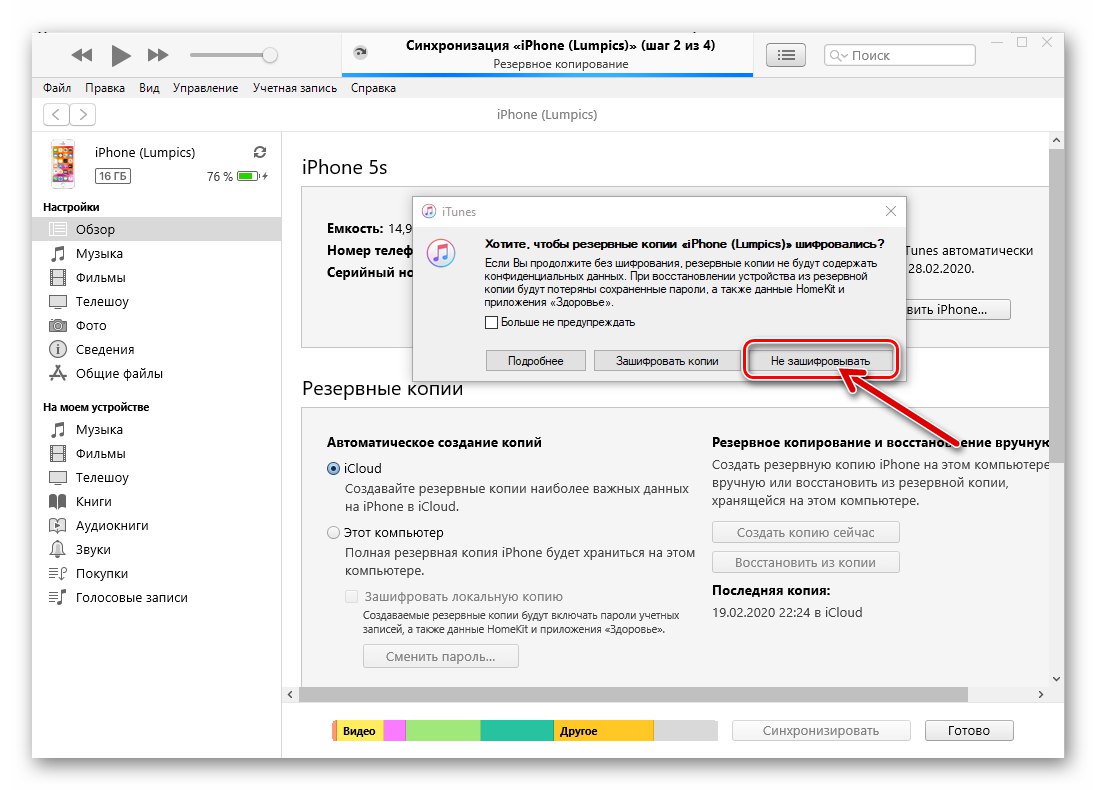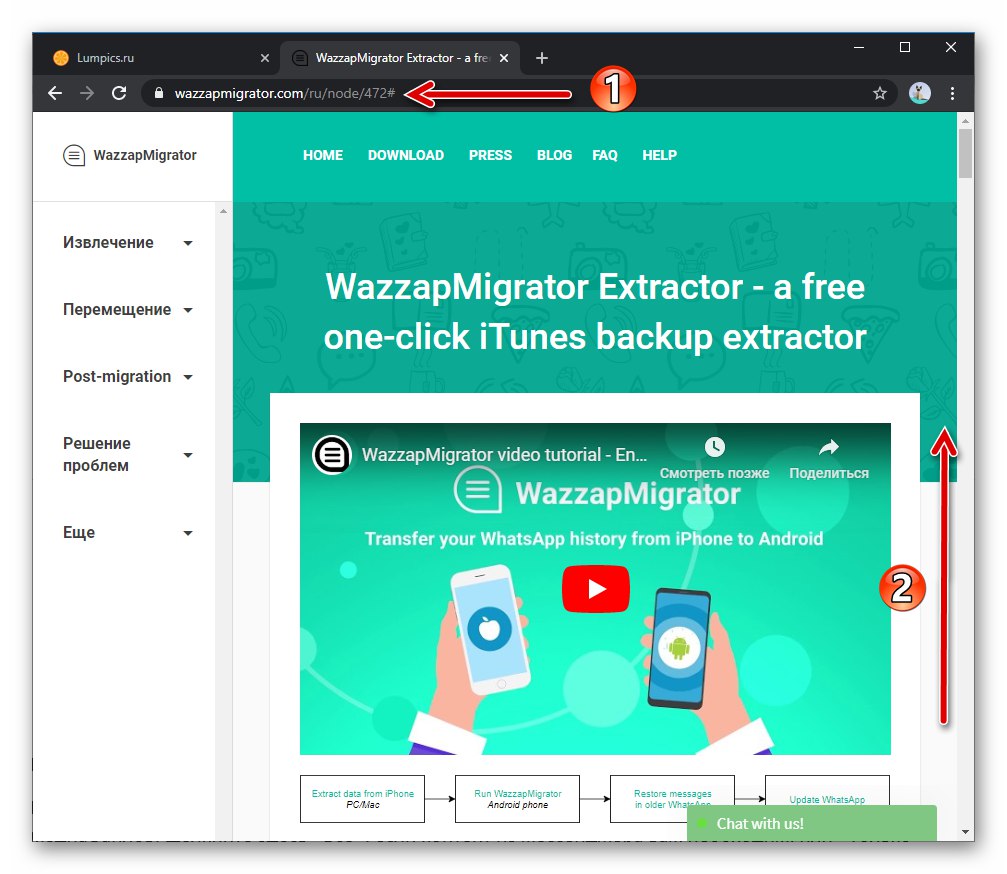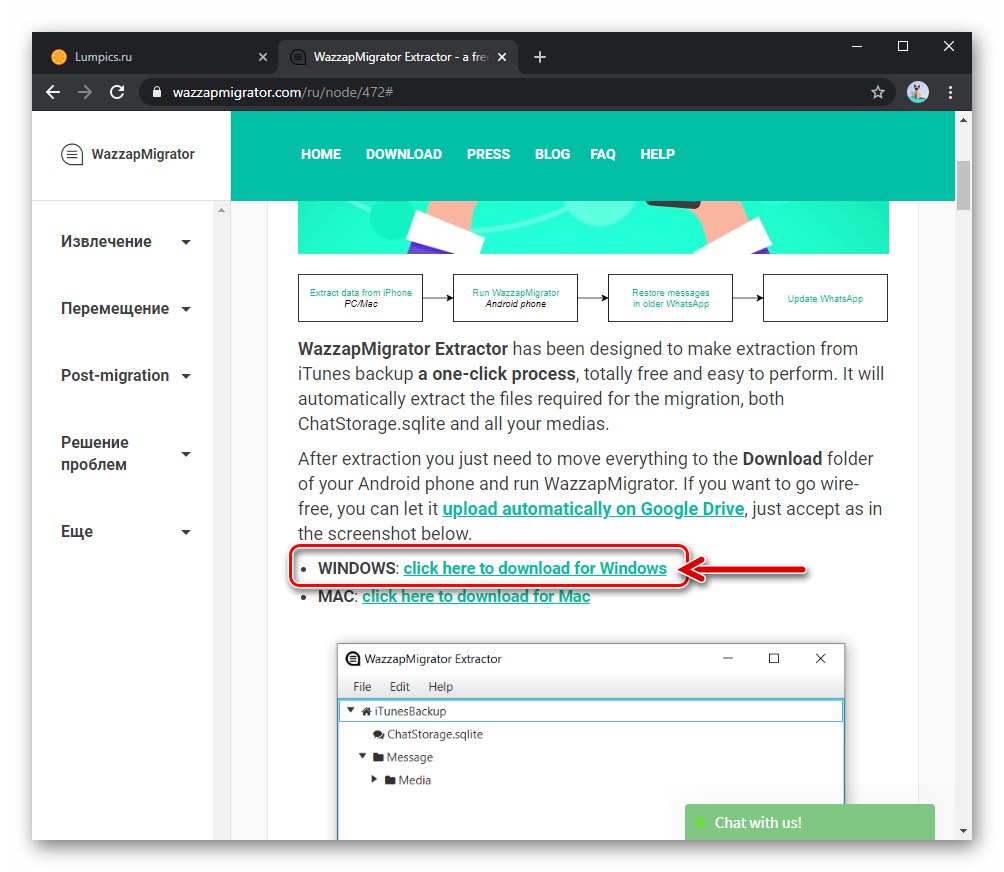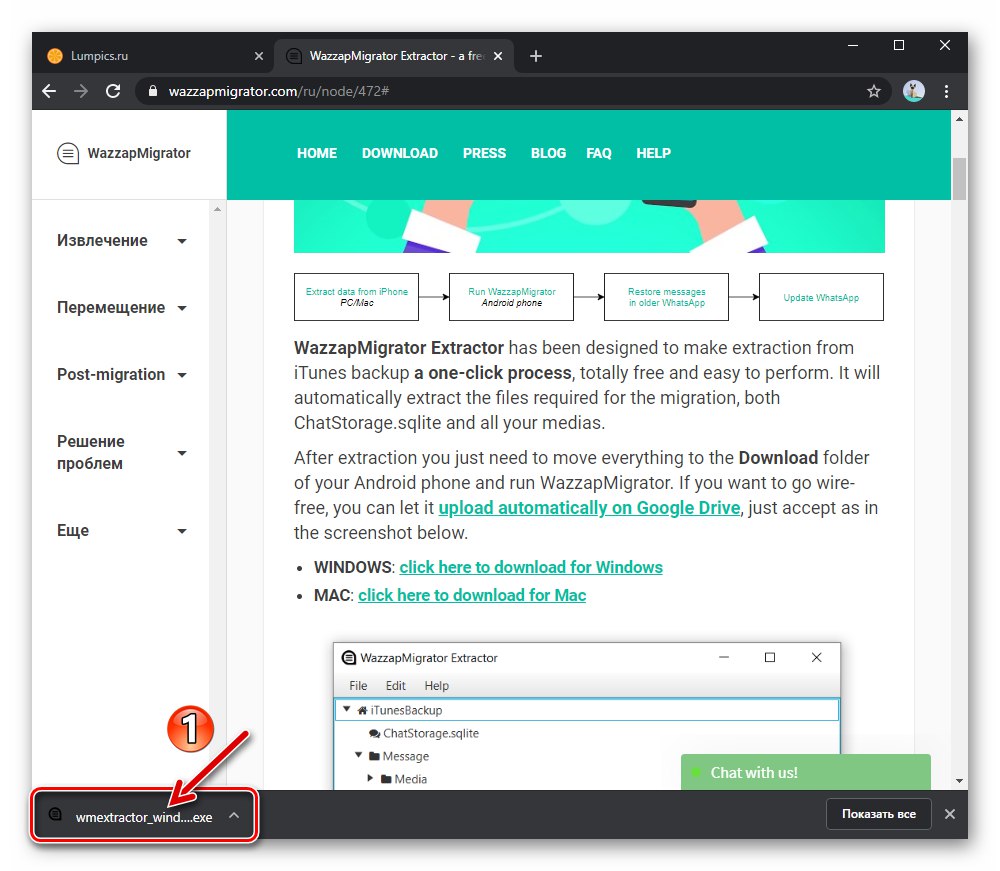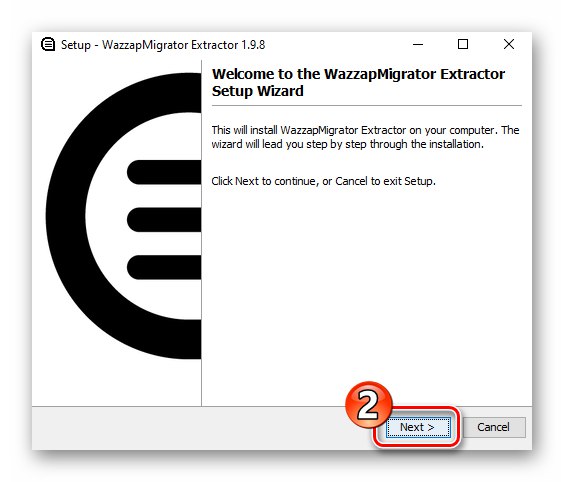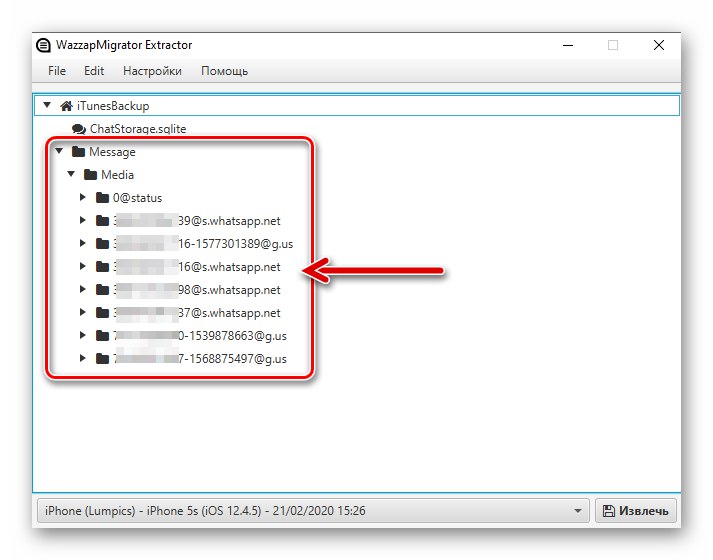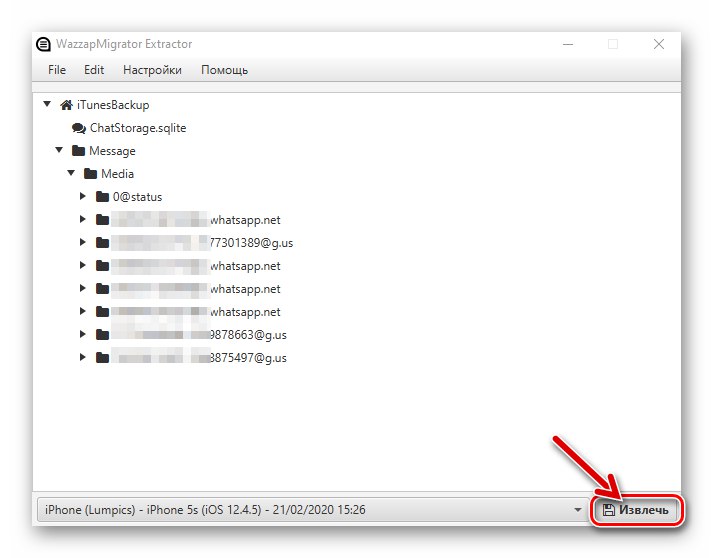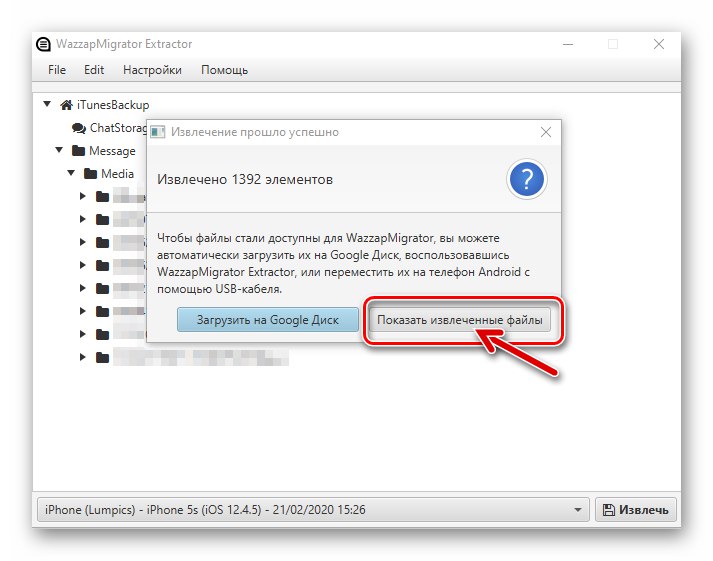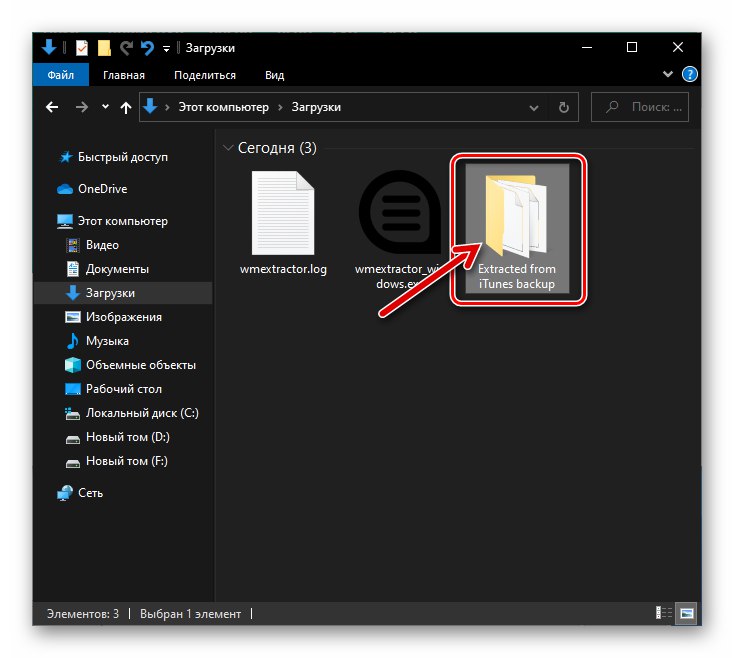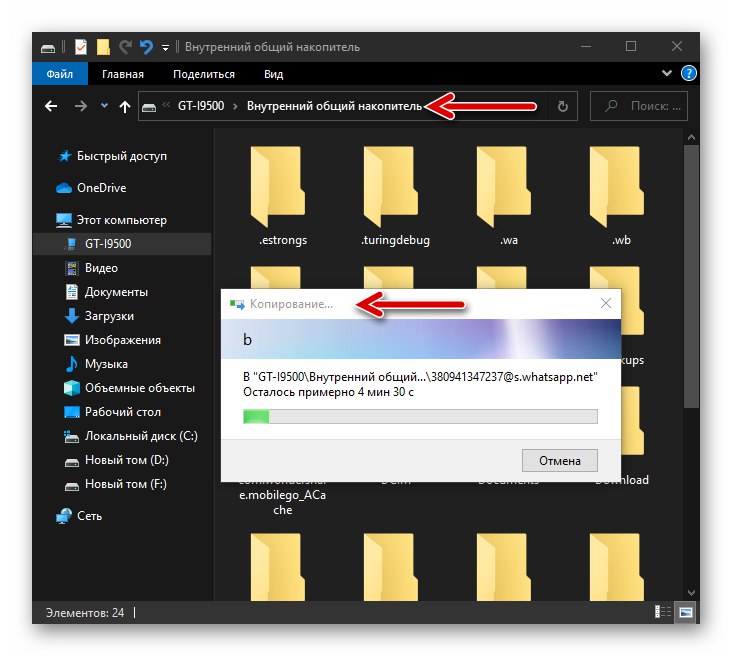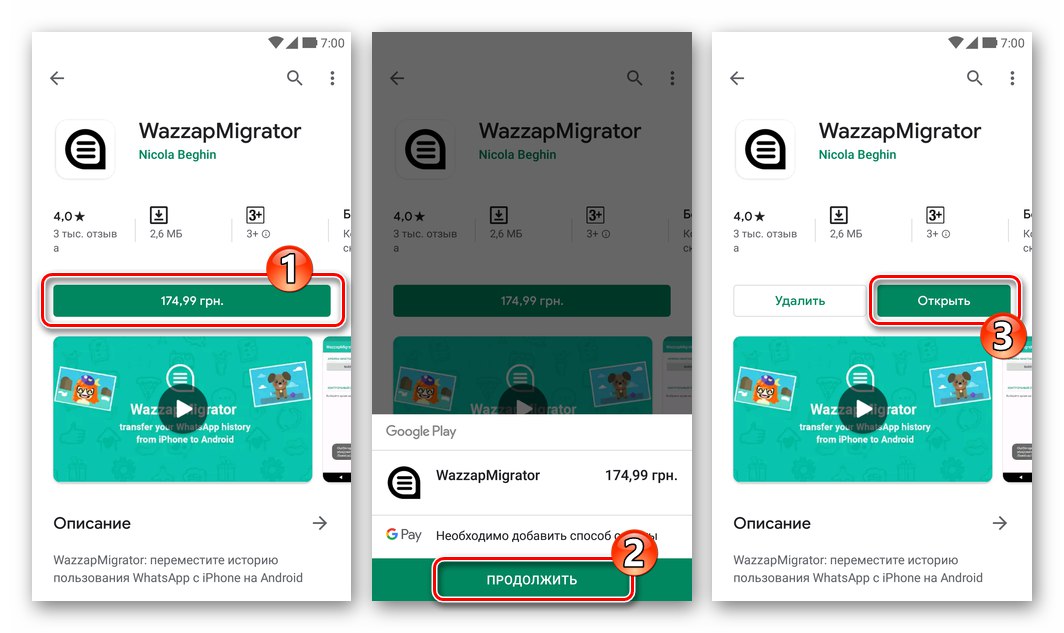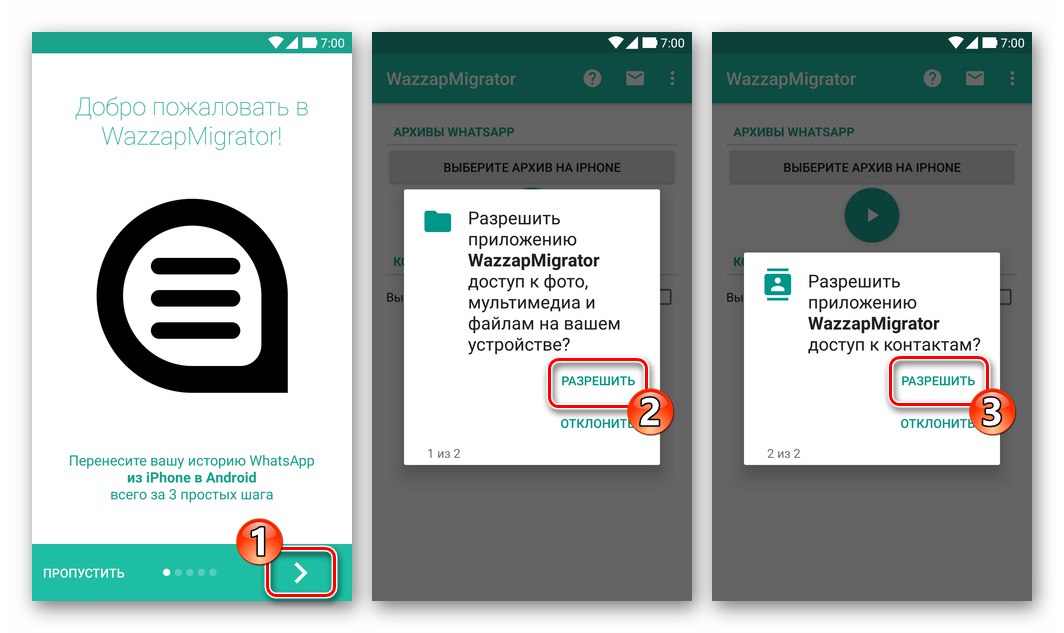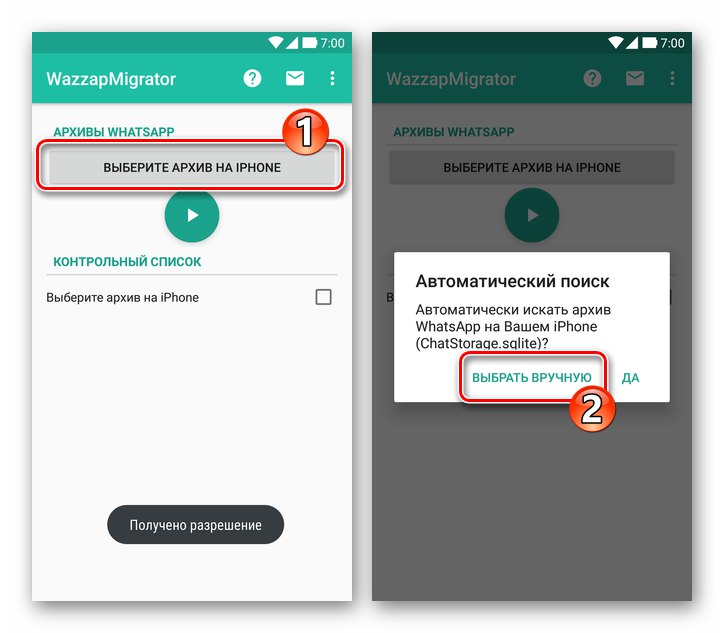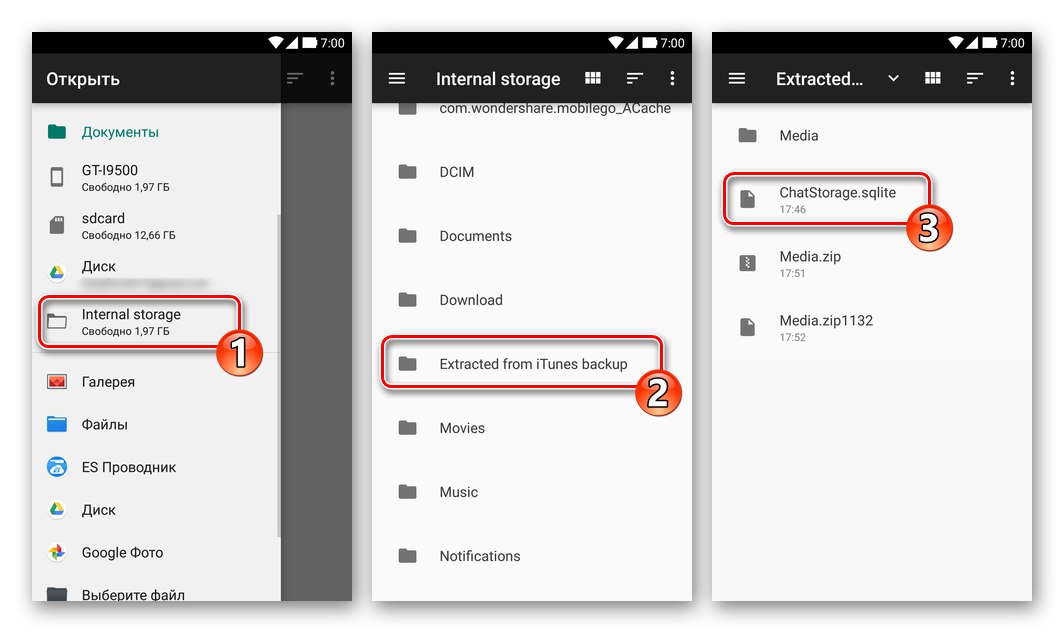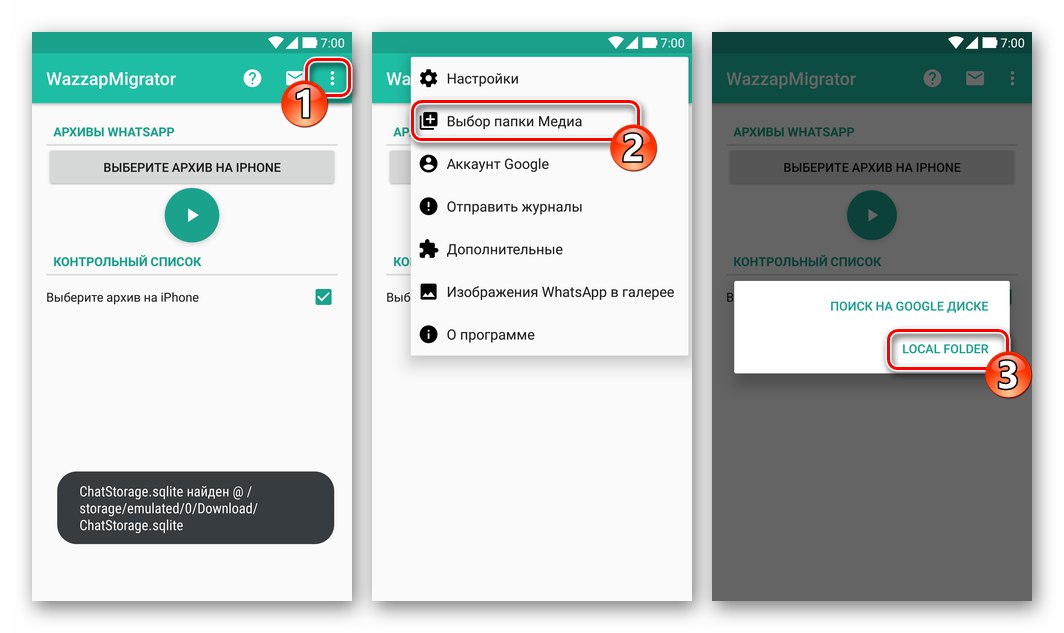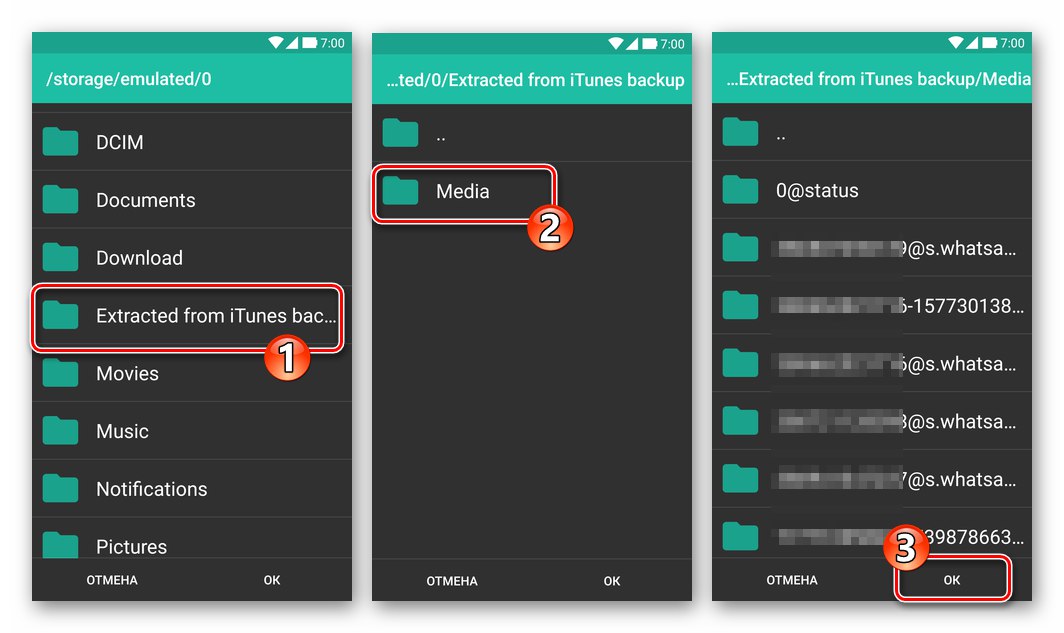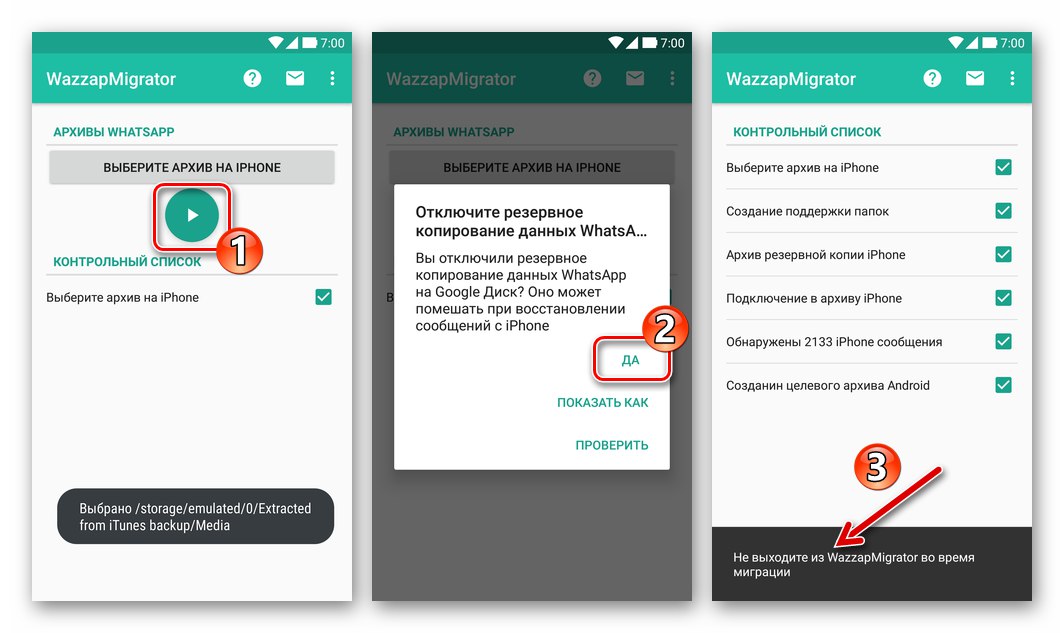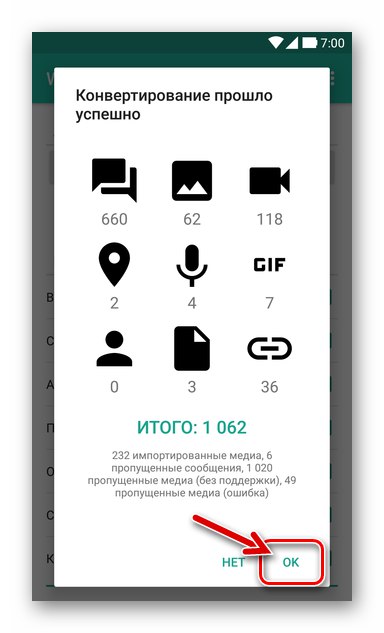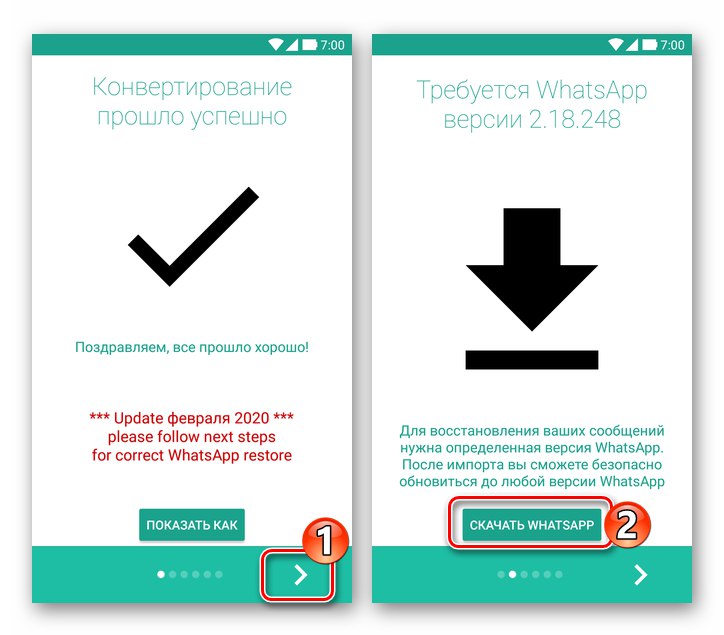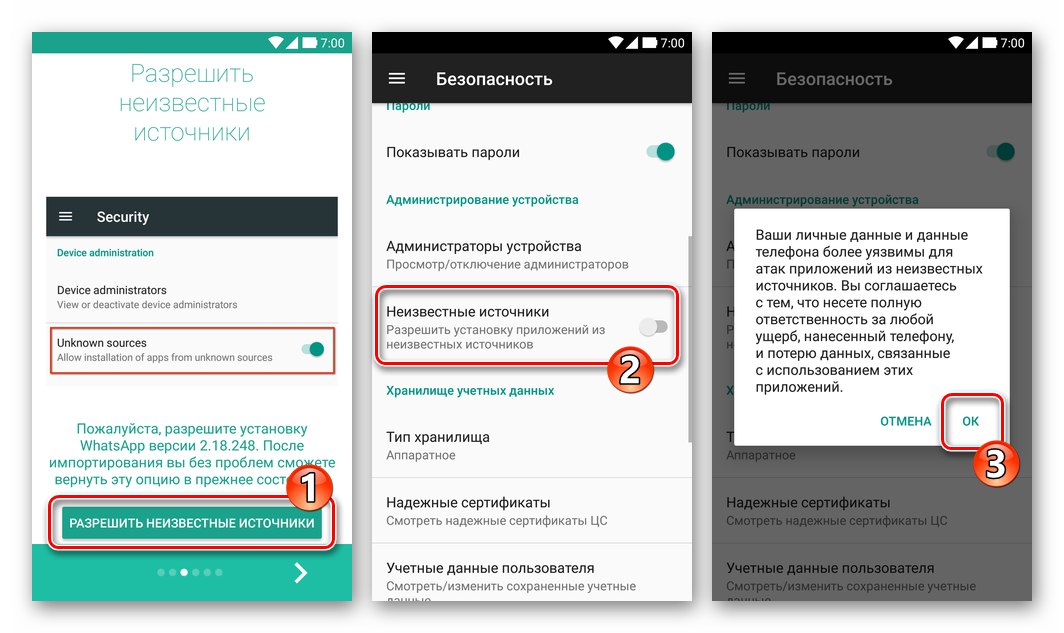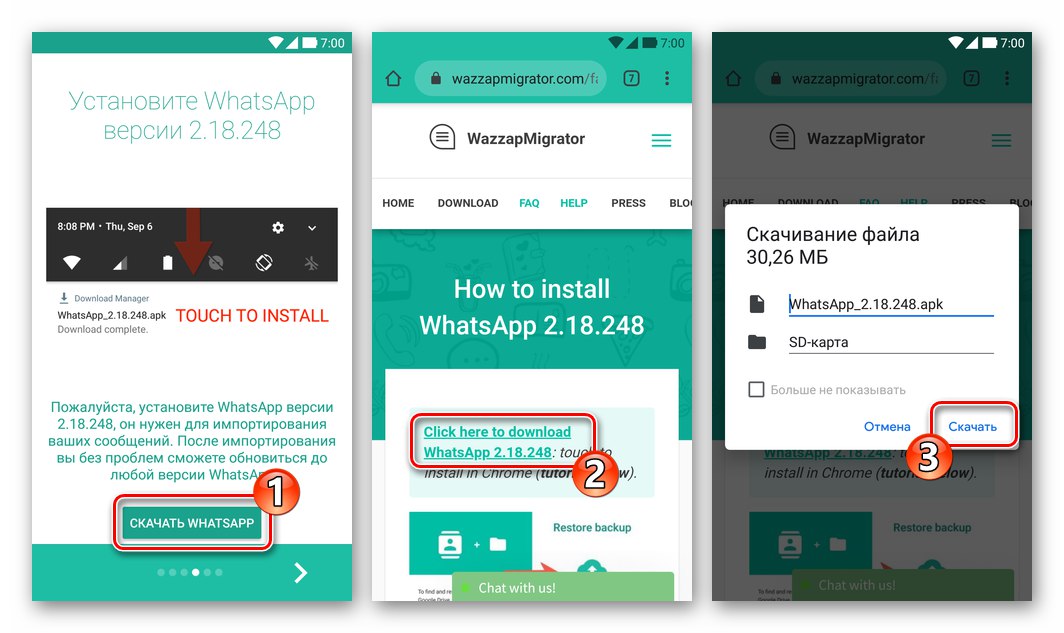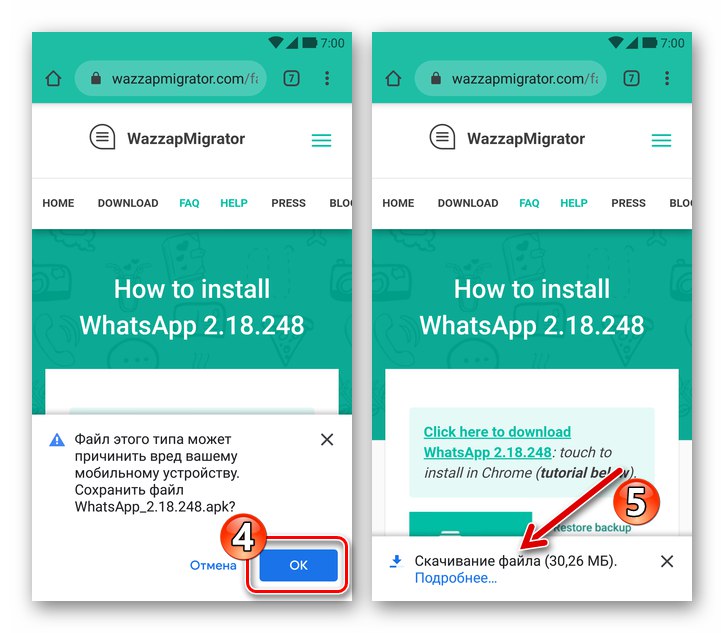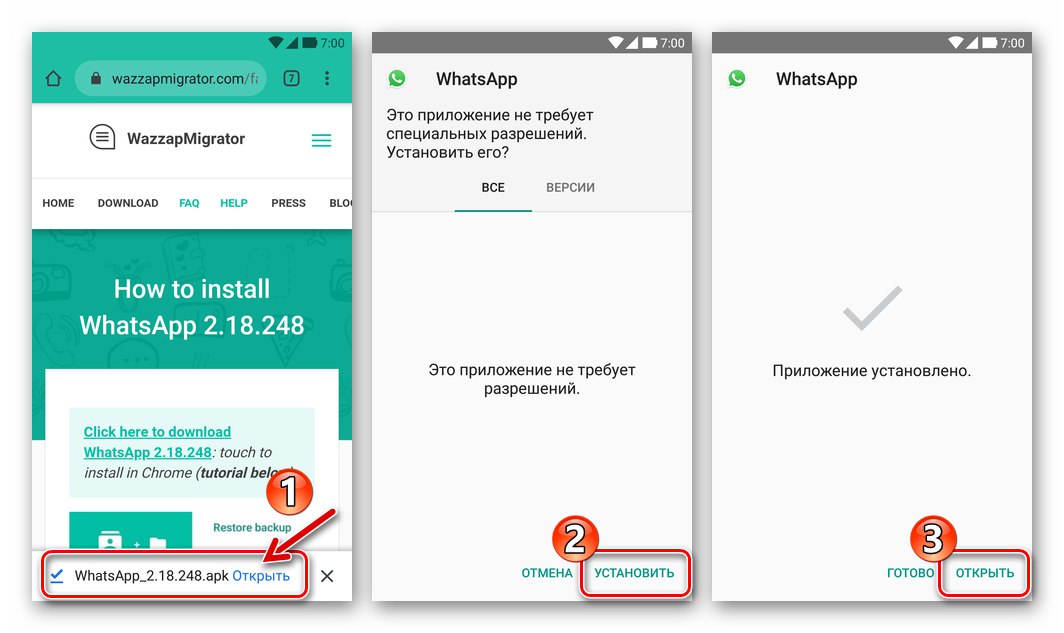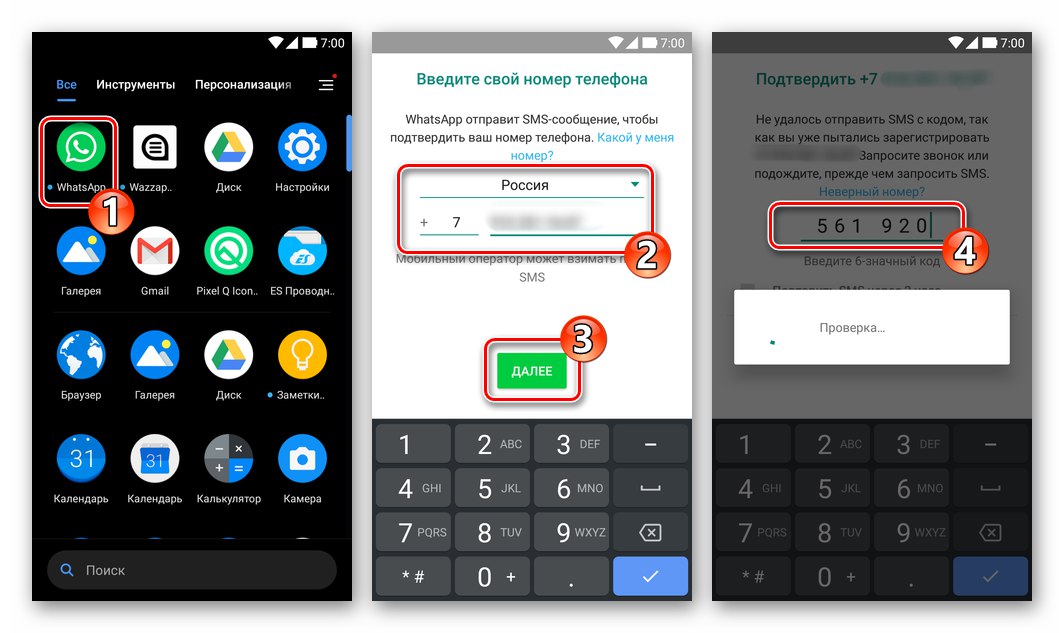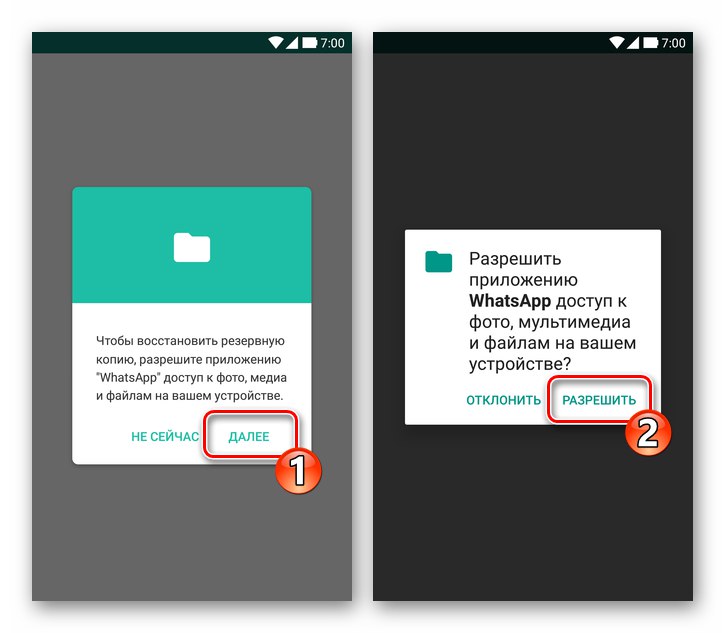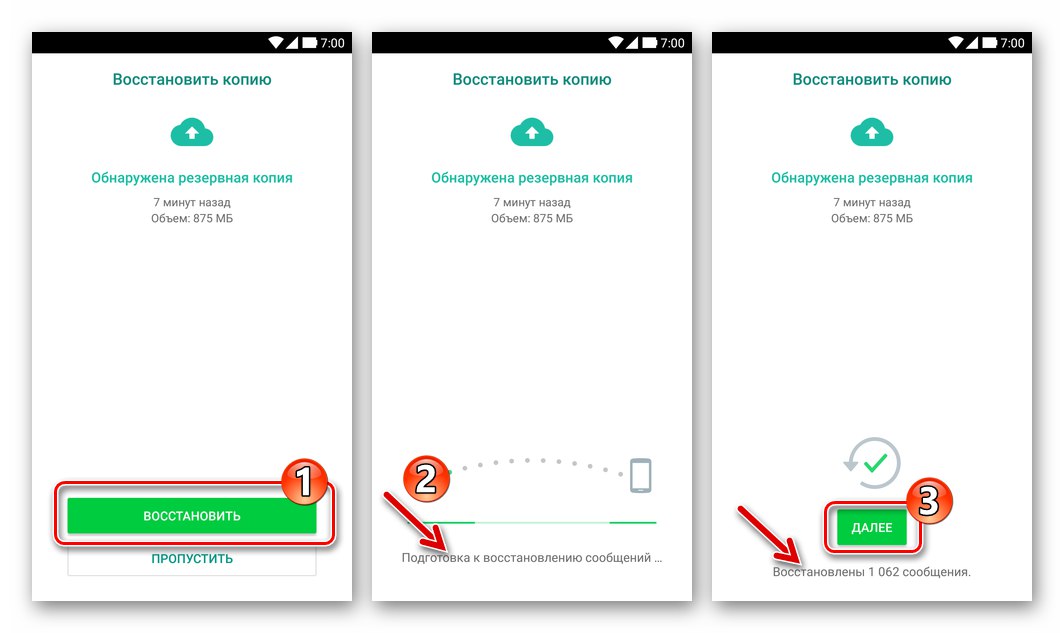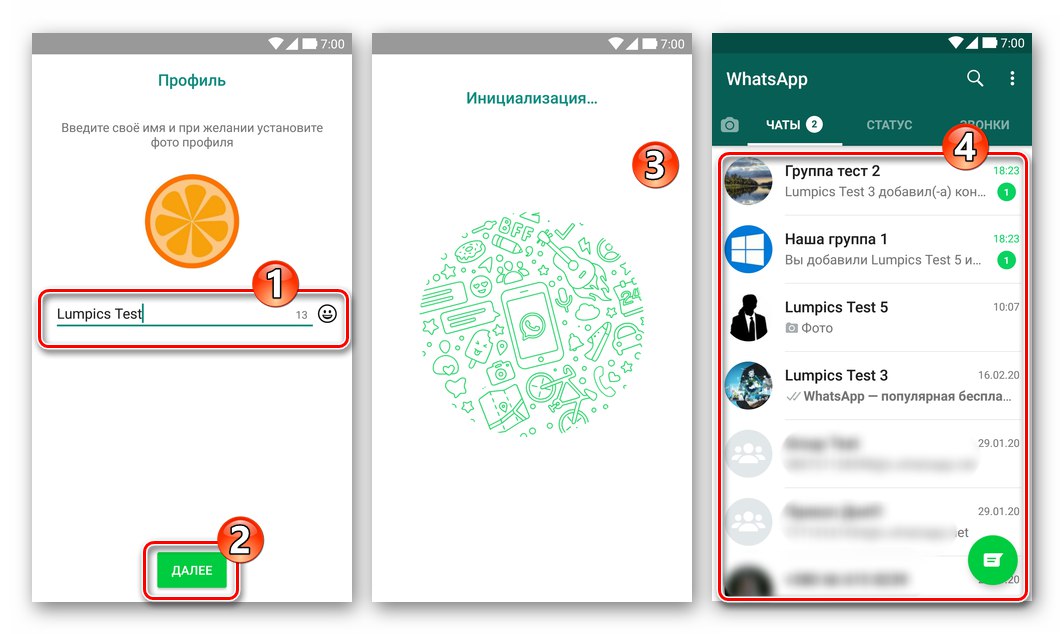Zamjena pametnog telefona gotovo je uvijek popraćena potrebom za prijenosom podataka sa starog uređaja na novi, a taj je postupak relativno jednostavan za provedbu samo ako korisnik ne pređe s iOS-a na Android ili obrnuto. Inače, neki problemi s migracijom aplikacija i podataka, uključujući WhatsApp, zasigurno će se osjetiti. Danas ćemo razmotriti kako je moguće prenijeti povijest dopisivanja i sadržaja s glasnika instaliranog na Apple iPhone na pametni telefon koji od Googlea djeluje pod mobilnim OS-om.
Stvoritelji sustava službeno ne dokumentiraju metode prijenosa podataka s WhatsAppa za iPhone na glasnik na Android uređaju, pa ćete za rješavanje problema morati koristiti alate trećih strana! Sve radnje korisnik izvodi na vlastitu odgovornost i na rizik, ne postoji mogućnost davanja bilo kakvih jamstava učinkovitosti dolje opisanih mjera!
Trening
Kako bi se postupak prijenosa povijesti korespondencije nastale tijekom rada WhatsAppa i primljenog sadržaja s iPhonea na Android pametni telefon provodio brzo i glatko, neovisno o odabranom alatu za provođenje postupka od dvije predstavljene kasnije u članku, potrebno je izvršiti neke pripremne manipulacije.
- Na Android pametnom telefonu, gdje će se prenositi podaci s iPhonea, aktivirajte vidljivost izbornika "Za programere" i omogućite opciju u njemu USB ispravljanje pogrešaka.
Više detalja: Kako omogućiti USB način uklanjanja pogrešaka na Android uređaju
- Također, u okruženju "zelenog robota" potrebno je ukloniti zabranu instaliranja aplikacija iz "Nepoznati izvori"... Izvršite obrnuto od postupka opisanog u materijalu dostupnom na sljedećoj poveznici.
Više detalja: Kako aktivirati zabranu instaliranja Android aplikacija iz "Nepoznatih izvora"
-
Provjerite nalazi li se aplikacija WhatsApp na uređaju koji prima. Ako je glasnik instaliran na Googleov mobilni OS, deinstalirajte ga.
Više detalja: Kako deinstalirati WhatsApp s Android uređaja
-
Budući da rad dolje razmatranih softverskih alata ne podrazumijeva prijenos unosa iz adresara na Android uređaj, koji koristi messenger u iOS okruženju, preporučuje se kopiranje kontakata odvojeno i unaprijed.
Pročitajte također: Kako prenijeti kontakte s iPhonea na Android pametni telefon
- Da biste bili sigurni od gubitka podataka, prije početka manipulacije prijenosom podataka u WhatsApp na iPhoneu, ručno pokrenite stvaranje sigurnosne kopije podataka u iCloud pohranu u oblaku.
Više detalja: Izrada sigurnosnih kopija podataka iz WhatsAppa za iOS
Prvi alat koji se može koristiti za rješavanje problema prijenosa WhatsAppa instaliranog u iOS okruženju, zajedno s poviješću dopisivanja na Android uređaj, razvila je tvrtka Wondershare a distribuira se pod imenom Dr.fone WhatsApp prijenos... Ovo je plaćeni program dizajniran za rad u Windows okruženju, koji se među korisnicima dokazao visokom razinom učinkovitosti i relativnom lakoćom korištenja.
Preuzmite Dr.fone WhatsApp Transfer sa službene web stranice
Prije nego što dovršite jednu od sljedeće dvije upute, na računalu kojim se manipulira potrebno je nabaviti Wondershare Dr.fone WhatsApp Transfer. Da biste to učinili, klikom na gornju vezu kupite na web mjestu programera,
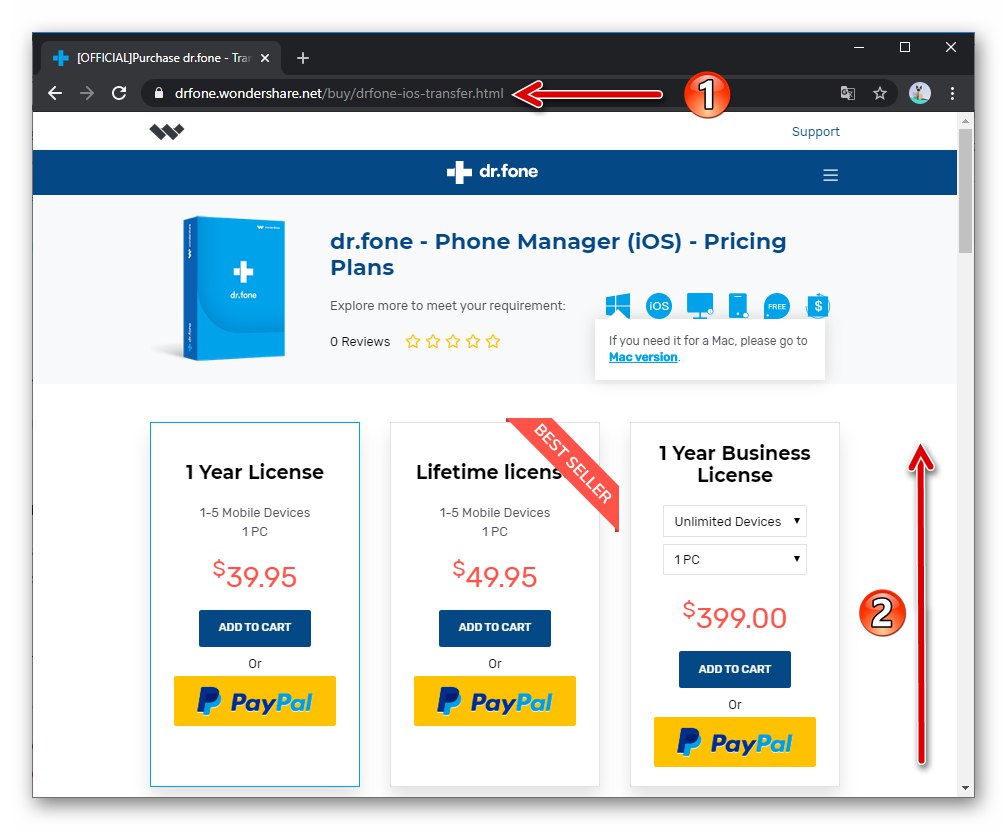
preuzmite na svoje računalo i instalirajte
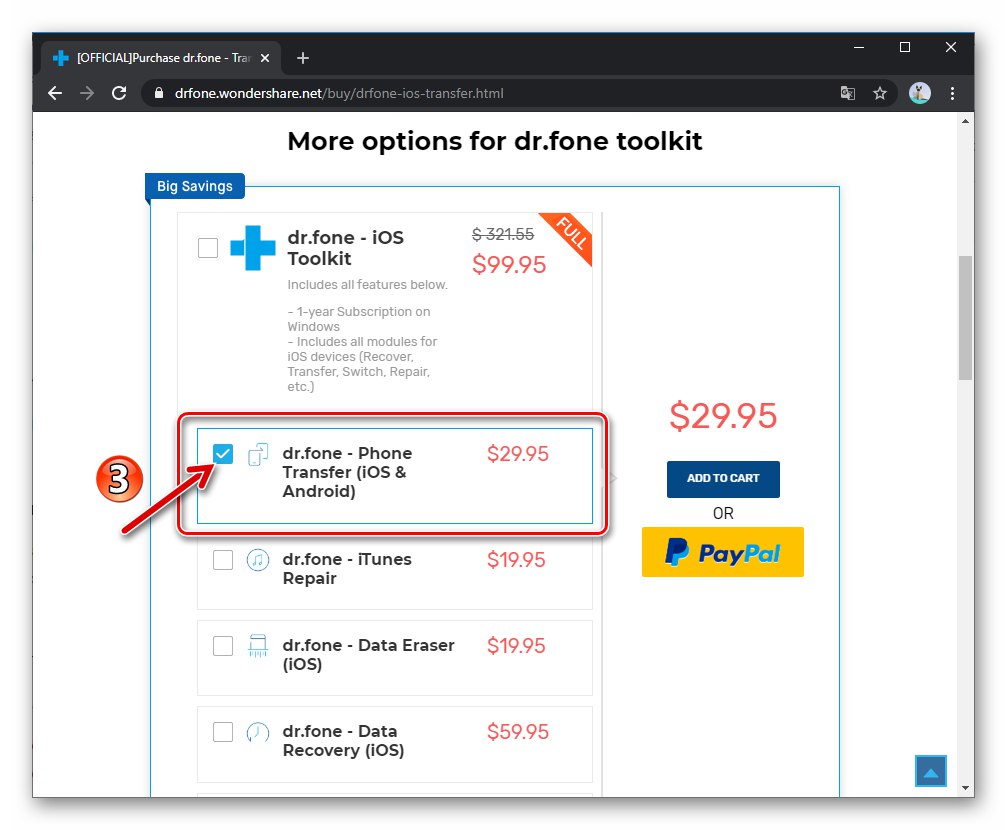
programski paket dr.fone - Prijenos telefonom (iOS i Android),
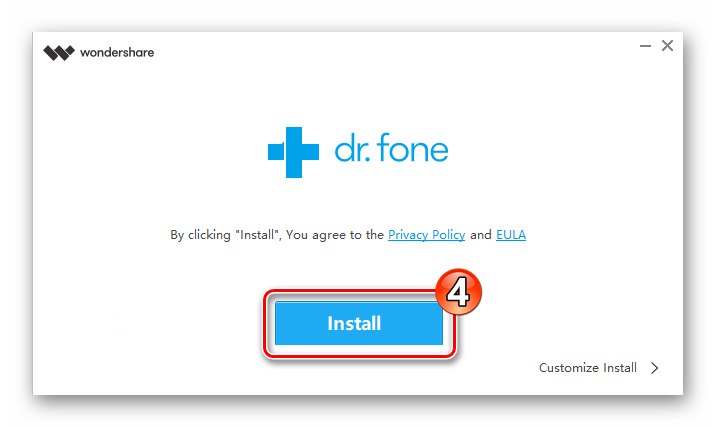
a zatim odaberite jednu od dvije metode predstavljene u nastavku koje ćete koristiti za prijenos chatova i messenger sadržaja s jednog uređaja na drugi.
Opcija 1: Uslužni program za migraciju podataka
Najbrža metoda za rješavanje našeg problema uz pomoć Dr.fonea je upotreba alata predviđenog u softverskom paketu, koji vam omogućuje provedbu postupka migracije glasnika, moglo bi se reći, u jednoj operaciji. Ako su vaš iPhone i Android pametni telefon spremni i nadohvat ruke, postupite na sljedeći način.
- Otvorite Wondershare Dr.fone, kliknite blok "WhatsApp prijenos" u svom glavnom prozoru.
![Wondershare Dr.fone WhatsApp Transfer pokrenite aplikaciju, idite na uslužni program za prijenos glasnika]()
- Kliknite područje "Prijenos WhatsApp poruka".
![Wondershare Dr.fone WhatsApp Transfer alat za otvaranje za prijenos glasnika s iPhonea na Android]()
- Prvo spojite iPhoneov izvor podataka iz glasnika na USB priključke računala, a zatim pripremljeni Android pametni telefon, gdje će se podaci prenijeti.
![Wondershare Dr.fone WhatsApp Transfer povezuje iPhone i Android pametni telefon s računalom]()
- Kad se u programu otkriju oba uređaja, natpisi će se pojaviti ispod njihovih slika "Povezano", a gumb će postati aktivan u donjem desnom kutu prozora "Prijenos" - kliknite na njega.
![Wondershare Dr.fone WhatsApp Transfer uređaji povezani s računalom, prijelaz na messenger prijenos]()
- Klikom na gumb "Da", potvrdite primanje upozorenja primljenog od Dr.fonea o uništavanju podataka koji postoje na uređaju koji prima uređaj, a koji se odnosi na WhatsApp.
![Dr.fone WhatsApp Transfer potvrda zahtjeva za uništavanje podataka na Android uređaju]()
- Nadalje, softveru će trebati vremena da izvrši manipulacije potrebne za rješavanje našeg problema. Ne ometajte program dok su u tijeku sljedeće radnje:
- Prvo se podaci s iPhonea čitaju i spremaju na disk računala.
- Dalje se provodi analiza primljenih informacija.
- Tada program pretvara datoteke u format prikladan za implementaciju na Android uređaju.
- I na kraju prve faze postupka prijenosa informacija, softver provjerava faktor povezanosti Android pametnog telefona s računalom.
![Dr.fone WhatsApp Transfer čita podatke glasnika s iPhonea]()
![Dr.fone WhatsApp Transfer analiza podataka izvađenih iz iPhonea]()
![Dr.fone WhatsApp Transfer pretvara sigurnosnu kopiju primljenu s iPhonea u oblik pogodan za Android]()
- U sljedećem koraku postupka kopiranja podataka morat ćete izvršiti neke radnje. Kada vas Dr.fone prozor zatraži da klijentu glasnika odobrite pristup telefonskoj pohrani,
![Dr.fone WhatsApp Transfer zahtijeva da glasniku omogući pristup pohrani Android uređaja]()
bez odspajanja potonjeg s računala, učinite sljedeće:
- Otkriti "Postavke" Android, idite na odjeljak "Prijave" i, pomičući se kroz popis softvera instaliranog na pametnom telefonu, pronađite "Što ima"... Dodirnite ime glasnika.
- Sljedeći idite na "Dopuštenja", aktivirati smješteno u blizini točke "Memorija" prebaciti i omogućiti pristup aplikaciji "Kontakti" (kako se kasnije ne bi suočili s potrebom za izdavanjem dodatne dozvole).
- U prozoru prikazanom na zaslonu računala kliknite "Sljedeći".
![WhatsApp za Android - aplikacija u postavkama mobilnog OS-a]()
![WhatsApp za Android - davanje dozvole aplikaciji za pristup memoriji i kontaktima]()
![Dr.fone WhatsApp Transfer pristup memoriji Android uređaja koji se pruža messengeru]()
- Nakon nekog vremena, Dr.fone će pokazati sljedeći prozor zahtjeva:
![Dr.fone WhatsApp Prenesite zahtjev za prijavu na messenger dok je program pokrenut]()
Kao odgovor, na pametnom telefonu (kao u prethodnom slučaju, bez odvajanja od računala), aktivirajte automatski otvoreni VatsAp klijent, odnosno unesite telefonski broj koji se prethodno koristio za prijavu u glasnik na iPhoneu,
![WhatsApp za Android unesite telefonski broj za aktiviranje messenger klijenta koji je instalirao Dr.Fone]()
primite i unesite kontrolni kod, unesite svoj alias u sustav.
![WhatsApp za Android autorizaciju u messenger klijentu koji je instalirao Dr.Fone]()
Više detalja: Kako se prijaviti na WhatsApp s Android pametnog telefona
- Čim se dovrši autorizacija u WatsApu na mobitelu, kliknite "Nastaviti" u prozoru koji je pokazao dr. Von.
![Dr.fone WhatsApp Transfer prijavljeni ste u messenger]()
- Još malo, bez da išta radite na pametnom telefonu i računalu, pričekajte da se pojavi obavijest "Vaše vraćanje SMARTPHONE_NAME dovršeno" u prozoru doktora Vona.
![Dr.fone WhatsApp Prijenos s Wondershare prijenosa glasnika s iPhonea na Android uspješno je završen]()
- Sada odvojite mobilni uređaj od računala i nastavite s procjenom rezultata, ali imajte na umu da postupak prijenosa podataka, moglo bi se reći, još nije dovršen. Činjenica je da tijekom svog rada Dr.fone na pametni telefon instalira posebnu izmijenjenu verziju aplikacije WhatsApp i treba je zamijeniti službenom:
- Ići "Postavke" modificirani glasnik, otvorite odjeljak "Razgovori".
![WhatsApp za Android Chatse odjeljak u Postavkama modificiranog glasnika Dr. Fonea]()
Pozovite funkciju "Sigurnosna kopija", stvorite lokalnu - u memoriji Android uređaja - sigurnosnu kopiju podataka prenesenih s WhatsAppa na iPhone koristeći Dr.Fone.
![WhatsApp za Android stvara lokalnu sigurnosnu kopiju u glasniku koji je instalirao Dr.Fone]()
Više detalja: Izrada sigurnosnih kopija podataka na WhatsApp za Android
- Zatim uklonite aplikaciju WhatsApp koju je instalirao Dr.fone sa svog Android pametnog telefona (samo klijent).
![WhatsApp za Android uklanjanje modificiranog klijenta koji je instalirao Dr.Fone]()
Više detalja: Uklanjanje aplikacije WhatsApp s Android uređaja
- Instalirajte najnoviju verziju službenog messenger klijenta iz Trgovine Google Play, otvorite je i prijavite se.
![WhatsApp za Android instalacija glasnika iz trgovine Google Play, autorizacija u sustavu]()
Više detalja: Instaliranje WhatsApp za Android iz trgovine Google Play
- Nakon što se prijavite, odobrite aplikaciji sva potrebna dopuštenja. Kada ćete primiti obavijest od WatsUpa "Sigurnosna kopija pronađena", dodirnite "Ponovno uspostavi" i pričekajte do kraja postavljanja informacija.
![WhatsApp za Android vraća chatove i sadržaj iz lokalne kopije koju je stvorio Dr.Fone]()
- Ići "Postavke" modificirani glasnik, otvorite odjeljak "Razgovori".
- Po završetku oporavka podataka prijeđite na korištenje službenog messenger klijenta. Svi dijalozi i sadržaji koji su prethodno generirani na iPhoneu sada su dostupni u WhatsAppu na Androidu.
![WhatsApp za Android dovršava oporavak messenger podataka, prelazi na chat i sadržaj]()
- Sad već nepotrebni WhatsApp za iOS trebali biste ukloniti sa svog iPhonea nakon što se uvjerite da su svi chatovi i sadržaji koji su vam potrebni uspješno kopirani na vaš Android uređaj!
2. opcija: Stvorite sigurnosnu kopiju i vratite
Drugi algoritam, prema kojem možete riješiti problem izražen u naslovu našeg članka uz pomoć softvera Doctor Von, ne zahtijeva prisutnost iPhonea s funkcionalnim WhatsAppom i Android pametnim telefonom, gdje treba premjestiti glasnik, stoga omogućuje odgođeni prijenos podataka, što može biti prikladno u neke situacije.
- Prvo pročitajte podatke s iPhonea koristeći Doctor Von i spremite ih na disk računala:
- Povežite iPhone s računalom USB kabelom. Pokrenite Dr.fone, idite na njegov odjeljak "WhatsApp prijenos".
- Kliknite blok "Izrada sigurnosne kopije WhatsApp poruka" u prozoru programa koji se otvori.
- Ako je na vaše računalo spojeno više mobilnih uređaja, odaberite iPhone klikom na njegovu sliku, a zatim kliknite "Sljedeći".
- Čim je Appleov uređaj prepoznat u programu i pripremljen od njega,
![Dr.fone WhatsApp Transfer povežite iPhone s programom]()
čitanje podataka automatski će započeti, a istodobno će biti spremljeno u sigurnosnu kopiju na disku računala - pričekajte da postupak završi.
- Nakon primanja poruke "Sigurnosna kopija uspješno", kliknite "U REDU" i odspojite iPhone s računala.
![Dr.fone WhatsApp Transfer Wondershare idite na programski odjeljak za sigurnosno kopiranje glasnika s iPhonea]()
![Dr.fone WhatsApp odjeljak Prijenos Sigurnosne kopije WhatsApp poruka]()
![Dr.fone WhatsApp Transfer odabir iPhonea između uređaja povezanih s programom za sigurnosnu kopiju]()
![Dr.fone WhatsApp Transfer čita podatke glasnika s iPhonea]()
![Dr.fone WhatsApp Transfer stvorena je sigurnosna kopija glasnika instaliranog na iPhoneu]()
- Kada postoji potreba za raspoređivanjem podataka dobivenih kao rezultat gore navedenih manipulacija na Android pametnom telefonu:
- Otvorite Dr.fone, idite na odjeljak "WhatsApp prijenos" a zatim kliknite područje "Vrati WhatsApp poruke na Android uređaj".
- Ako želite saznati koji su podaci konkretno sadržani u sigurnosnoj kopiji i bit će prebačeni na Android uređaj kao rezultat postupka, kliknite "Pogled" na području s nazivom sigurnosne kopije.
![Dr.fone WhatsApp Transfer prebacuje se na pregled sadržaja sigurnosne kopije glasnika]()
Pregledajte sadržaj i vratite se na prethodni prozor klikom na lijevu strelicu na dnu ispod sličica i pregleda videozapisa.
![Dr.fone WhatsApp Transfer pregledava sigurnosnu kopiju koju je stvorio program prije postavljanja na Android]()
- Označite redak s imenom sigurnosne kopije i informacijama o njoj, pritisnite "Sljedeći".
- Povežite svoj Android uređaj unaprijed aktiviranim "USB ispravljanje pogrešaka" i u modu "Prijenos podataka" na USB priključak računala. Otključajte zaslon pametnog telefona.
- Nakon što dr.fone demonstrira poruku "SMARTPHONE_NAME je povezan", kliknite "Vratiti".
- Potvrdite klikom na gumb "Da" zahtjev primljen iz programa.
- Dalje započinju procesi analize, a zatim postavljanje podataka iz sigurnosne kopije dobivene iz iPhonea na Android uređaju.
- Pričekajte da softver izvrši prvu s popisa potrebnih radnji. Možda će se tijekom postupka pojaviti svi odzivi na zaslonu pametnog telefona - u ovom ih slučaju potvrdite.
![Dr.fone WhatsApp Prenesite postupak postavljanja sigurnosne kopije glasnika s iPhonea na Android]()
- Zatim ćete primiti sljedeći zahtjev od Dr.fone:
![WhatsApp dr.fone zahtjev za omogućavanje pristupa memoriji messengeru]()
Otvorite ga bez isključivanja mobilnog uređaja s računala "Postavke", ići "Prijave".
![WhatsApp za Android - glasnik u odjeljku Aplikacije u postavkama Mobile OS-a]()
Pronaći "Što ima" na popisu softvera instaliranog na uređaju dodirnite njegov naziv. Otkriti "Dopuštenja" i prebacite prekidač "Memorija" u položaj "Uključeno"... Također se preporučuje da otvorite pristup messengeru "Kontakti"kako bi to kasnije izbjegli.
![WhatsApp za Android - aktiviranje dopuštenja aplikacije za pristup pohrani prilikom postavljanja sigurnosne kopije putem Dr.Fonea]()
Vratite se Dr.foneu koji radi na vašem računalu, kliknite "Sljedeći" u prozoru koji mu se pokazao.
![Osiguran je pristup WhatsApp memoriji Android uređaja na zahtjev programa dr.fone]()
- Sljedeća radnja koju će trebati poduzeti na pametnom telefonu tijekom postavljanja WhatsAppa i njegovih podataka je aktiviranje glasnika. Preskočite kada na računalo primite donju poruku.
- Klik "Nastaviti" u prozoru Dr.fone nakon autorizacije u glasniku i pričekajte još malo.
- Po završetku softvera, u njegovom se prozoru pojavljuje obavijest koja potvrđuje uspjeh operacije "Vaše vraćanje SMARTPHONE_NAME dovršeno" - kliknite ovdje "U REDU", odspojite Android uređaj s računala i procijenite rezultat u glasniku.
- Zatim slijedite korake iz gornjih uputa "Opcija 1", što uključuje uklanjanje modificirane aplikacije WatsAp, koju je Doctor Von instalirao na Android pametni telefon, i dobivanje službenog klijenta glasnika.
![Uslužni program Dr.fone WhatsApp Transfer Vratite WhatsApp poruke na Android uređaj]()
![Dr.fone WhatsApp Transfer odaberite sigurnosnu kopiju primljenu s iPhonea i nastavite je postavljati na Android]()
![Dr.fone WhatsApp Transfer povezuje Android pametni telefon za postavljanje sigurnosne kopije iPhonea]()
![Dr.fone WhatsApp Transfer Android uređaj je povezan, prijelaz na postavljanje sigurnosne kopije glasnika na njemu]()
![Dr.fone WhatsApp Transfer potvrda zahtjeva programa za pokretanje vraćanja glasnika na Android uređaju]()
![Dr.fone WhatsApp Transfer analiza sigurnosnih kopija datoteka s iPhonea za postavljanje na Android pametni telefon]()
![Dr.fone WhatsApp Transfer poruka o potrebi aktiviranja glasnika dok je program pokrenut]()
![Uslužni program Dr.fone WhatsApp Transfer Restore prijavljen u glasnik, softver nastavlja raditi]()
![Dr.fone WhatsApp Transfer Android uređaj je povezan, prijelaz na postavljanje sigurnosne kopije glasnika na njemu]()
Metoda 2: WazzapMigrator
Nazvan je još jedan alat koji učinkovito rješava problem razmatran u ovom materijalu WazzapMigrator... U usporedbi s gore opisanim Dr.foneom, postupak prijenosa podataka WhatsApp s iPhonea na Android uređaj u Migratoru nije tako jednostavan, ali cijena dolje opisanog alata neusporedivo je manja od cijene softvera Wondershare.
Za učinkovit rad dolje predloženog softvera morate imati računalo iTunes... Ako to već niste učinili, instalirajte ovo vlasničko Apple rješenje za rad s iOS uređajima s računala.
Više detalja: Instaliranje iTunesa na Windows
- Spojite iPhone s WhatsAppom za prijenos na računalo.
Pročitajte također: Povezivanje iPhonea s računalom putem USB-a
- Pokrenite iTunes i upotrijebite ga za stvaranje lokalne sigurnosne kopije podataka s uređaja,
![Spojite iPhone s računalom radi iTunes sigurnosne kopije]()
nužno bez šifriranja.![Napravite sigurnosnu kopiju iPhone podataka putem iTunesa bez šifriranja]()
Više detalja: Kako izraditi sigurnosnu kopiju iPhonea putem iTunesa
- Koristeći bilo koji preferirani web preglednik, slijedite sljedeću vezu do službenog web mjesta programera softvera WazzapMigrator.
Preuzmite WazzapMigrator za Windows sa službenog web mjesta
![Službena stranica programera programa WazzapMigrator]()
- Pomaknite se malo na otvorenoj web stranici, kliknite vezu "Kliknite ovdje za preuzimanje"za preuzimanje distribucijskog kompleta WazzapMigrator Extractor za Windows.
![WazzapMigrator - učitavanje uslužnog programa WazzapExtractor Windows sa službenog web mjesta programera]()
- Otvorite rezultirajuću datoteku,
![WazzapMigrator Extractor pokreće instalacijski program uslužnog programa za rad s iTunes sigurnosnim kopijama]()
instalirajte uslužni program VazapExtractor na svoje računalo,![WazzapMigrator Extractor započinje instalaciju programa za izdvajanje WhatsApp podataka iz iTunes sigurnosne kopije]()
slijedeći upute instalatera.
![Uslužni program WazzapMigrator Extractor za dobivanje sigurnosne kopije WhatsAppa iz iTunes sigurnosne kopije instaliran]()
- Otkriti WazzapMigrator Extractor - kao rezultat toga, uslužni program odmah će skenirati disk računala, pronaći na njemu sigurnosnu kopiju podataka koje je stvorio iTunes i u svom prozoru prikazati podatke iz sigurnosne kopije koji se odnose na WhatsApp.
![Pokretanje uslužnog programa WazzapMigrator Extractor, pretraživanje i analiza iTunes sigurnosnih kopija]()
- Klik Provjeri u prozoru Extractor.
![WazzapMigrator Extractor izdvaja WhatsApp datoteke iz iTunes sigurnosne kopije pomoću programa]()
- U prozoru obavijesti "Broj preuzetih stavki" klik "Prikaži izvađene datoteke".
![WazzapMigrator Extractor idite u mapu s datotekama WhatsApp izvađenim pomoću uslužnog programa]()
- Povežite Android uređaj s računalom u načinu rada "Prijenos podataka"... Zatim kopirajte mapu koja se otvorila na računalu tijekom prethodnog koraka upute
![WhatsApp WazzapMigrator Exctractor sadržaj mape s datotekama dobivenim programom]()
Izdvojeno iz iTunes sigurnosne kopije
![Mapa WhatsApp WazzapMigrator Exctractor s datotekama koje je program izvukao]()
na internu memoriju ili na prijenosni uređaj za pohranu pametnog telefona.
![WhatsApp WazzapMigrator Exctractor kopira mapu s datotekama koje je program izvukao iz sigurnosne kopije na telefon]()
- Nakon kopiranja navedenog direktorija, WazzapMigrator Extractor za Windows može se zatvoriti, a pametni telefon odspojiti od računala - daljnje se manipulacije izvode na mobilnom uređaju.
- Kupite aplikaciju WazzapMigrator iz Trgovine Google Play i instalirajte aplikaciju WazzapMigrator na svoj Android pametni telefon.
![WhazzapMigrator kupite aplikaciju u trgovini Google Play, instalirajte]()
- Pokrenite VazzapMigrator u okruženju "zelenog robota", dodijelite aplikaciji potrebna dopuštenja.
![WhazzapMigrator za Android - pokrenite aplikaciju, odobrite dozvole]()
- Dodirnite gumb "ODABERITE ARHIVU NA IPHONEU"zatim "ODABERITE RUČNO".
![WhazzapMigrator za Android - gumb Odabir arhive na iPhoneu - ručni odabir]()
- Idite u spremište u koje ste postavili mapu "Izdvojeno iz sigurnosne kopije iTunesa", otvori. Dodirnite naziv datoteke ChatStorage.sqlite.
![WhazzapMigrator za Android pruža program s datotekom ChatStorage.sqlite]()
- Kliknite tri točke u gornjem desnom kutu zaslona, dodirnite stavku "Odaberite mapu medija" u izborniku koji se otvori. Molimo izaberite "LOKALNA MAPA".
![WhazzapMigrator za Android Izbornik aplikacija - Odaberite Medijsku mapu - Lokalna mapa]()
Idite u direktorij "Izdvojeno iz sigurnosne kopije iTunesa", dodirnite "Mediji"a zatim tapkanjem potvrdite svoj izbor "U REDU" u donjem desnom kutu zaslona.
![WhazzapMigrator Kazivanje programu puta do mjesta direktorija medija]()
- Obavezno u potvrdnom okviru pored naziva opcije "Odaberite arhivu na iPhoneu" označeno, kliknite na okrugli gumb "Igra"... Zatim dodirnite zahtjev za potvrdu zahtjeva "DA" a zatim pričekajte da se postupak pretvorbe podataka dovrši.
![WhazzapMigrator za Android započnite s postavljanjem podataka WhatsApp u memoriju pametnog telefona]()
- Kada aplikacija dovrši transformaciju podataka, moći ćete vidjeti broj "obnovljenih" elemenata korespondencije raspoređenih po vrstama, - dodirnite "U REDU" ispod prikazane aplikacije popis ikona.
![WhazzapMigrator za Android pretvaranje chatova i sadržaja bio je uspješan]()
- Zatim dodirnite strelicu usmjerenu udesno, na sljedećem zaslonu dodirnite gumb "PREUZMI WHATSAPP".
![WhazzapMigrator za Android idite na preuzimanje posebnog WhatsApp klijenta da bi program mogao raditi]()
- Klik "DOZVOLI NEPOZNATI IZVORI"... Aktivirajte, ako to nije učinjeno ranije, istoimenu opciju u otvorenoj "Postavke" Android OS i vratite se na WazzapMigrator.
![WhazzapMigrator dopušta instalaciju aplikacija iz nepoznatih izvora za instaliranje posebnog APK-a]()
- Na sljedećem zaslonu ponovo pritisnite "PREUZMI WHATSAPP", koji će pokrenuti web preglednik instaliran na telefonu. Na web stranici koja se otvori dodirnite vezu "Kliknite ovdje za preuzimanje WhatsApp 2.18.248", navedite put za spremanje preuzete datoteke i kliknite "Preuzimanje datoteka".
![WhazzapMigrator Preuzimanje APK datoteke WhatsApp 2.18.248 sa službene web stranice u razvoju aplikacije za migraciju]()
Potvrdite zahtjev preglednika o potencijalnim opasnostima korištenja apk datoteka.
![Potvrda WhazzapMigratora za preuzimanje APK WhatsApp 2.18.248, postupak preuzimanja]()
- Po završetku preuzimanja otvorite rezultirajuću apk-datoteku, izvršite je, instalirajte posebnu verziju aplikacije WhatsApp.
![WhazzapMigrator instalira WhatsApp 2.18.248 iz APK datoteke]()
Pročitajte također: Instaliranje Android aplikacija iz APK datoteka
- Pokrenite instant messenger instaliran u gornjem koraku, prijavite se na njega unosom VatsAp broja za prijavu telefona koji je ranije korišten na iPhoneu i prosljeđivanjem provjere pomoću koda primljenog putem SMS-a ili dolaznog poziva iz sustava.
![WhazzapMigrator je pokrenuo instaliranu autorizaciju WhatsApp 2.18.248 u glasnik]()
- Dajte aplikaciji WhatsApp dozvolu za pristup pohrani uređaja.
![WhazzapMigrator WhatsApp 2.18.248 daje aplikaciji dozvolu za pristup memoriji]()
- Kad primite obavijest o otkrivenoj sigurnosnoj kopiji, kliknite "OBNOVITI"... Pričekajte kraj postupka postavljanja podataka u glasnik, dodirnite "UNAPRIJEDITI".
![WhazzapMigrator za Android oporavlja podatke u WhatsAppu iz sigurnosne kopije iPhonea prenesene aplikacijom]()
- Unesite ime ili pseudonim koji se koristi u WhatsAppu, pričekajte još malo i tada ćete dobiti pristup svim prethodno formiranim korespondencijama u messengeru, kao i sadržaju primljenom kroz sustav.
![WhazzapMigrator dovršava prijenos WhatsApp razgovora s iPhonea na Android]()
- Da biste dovršili premještanje WhatsApp chatova i medija s iPhonea na Android, učinite sljedeće:
- Pomoću alata za razmjenu poruka stvorite lokalnu sigurnosnu kopiju podataka, kao i, po mogućnosti, sigurnosnu kopiju dopisivanja u oblaku Google diska.
Više detalja: Izrada sigurnosnih kopija WhatsApp razgovora za Android
- Uklonite WhatsApp klijent koji je ranije instaliran iz apk datoteke s Android uređaja.
Više detalja: Deinstaliranje aplikacije WhatsApp s Android uređaja
- Instalirajte glasnik iz trgovine Google Play, prijavite se i vratite podatke.
Više detalja:
Instaliranje WhatsApp glasnika iz trgovine Google Play
Ovlaštenje u WhatsAppu nakon instaliranja aplikacije
- Pomoću alata za razmjenu poruka stvorite lokalnu sigurnosnu kopiju podataka, kao i, po mogućnosti, sigurnosnu kopiju dopisivanja u oblaku Google diska.
- Nakon što se uvjerite da je problem izražen u naslovu članka učinkovito riješen, odnosno da su sve potrebne informacije kopirane u cijelosti, možete deinstalirati aplikaciju WazzapMigrator i izbrisati mapu "Izdvojeno iz sigurnosne kopije iTunesa" s Android pametnog telefona, kao i za brisanje prethodno korištenog glasnika s iPhonea.
Pročitajte također: Deinstaliranje WhatsAppa s iPhonea
Sumirajući gore navedeno, napominjemo da, nažalost, kreatori messengera nisu osigurali jednostavan i "službeni" način prijenosa WhatsApp chatova, kao ni sadržaja koji sadrže s iPhonea na Android uređaj. Istodobno, zadatak razmotren u članku prilično je rješiv ako koristite provjerene alate nezavisnih programera.